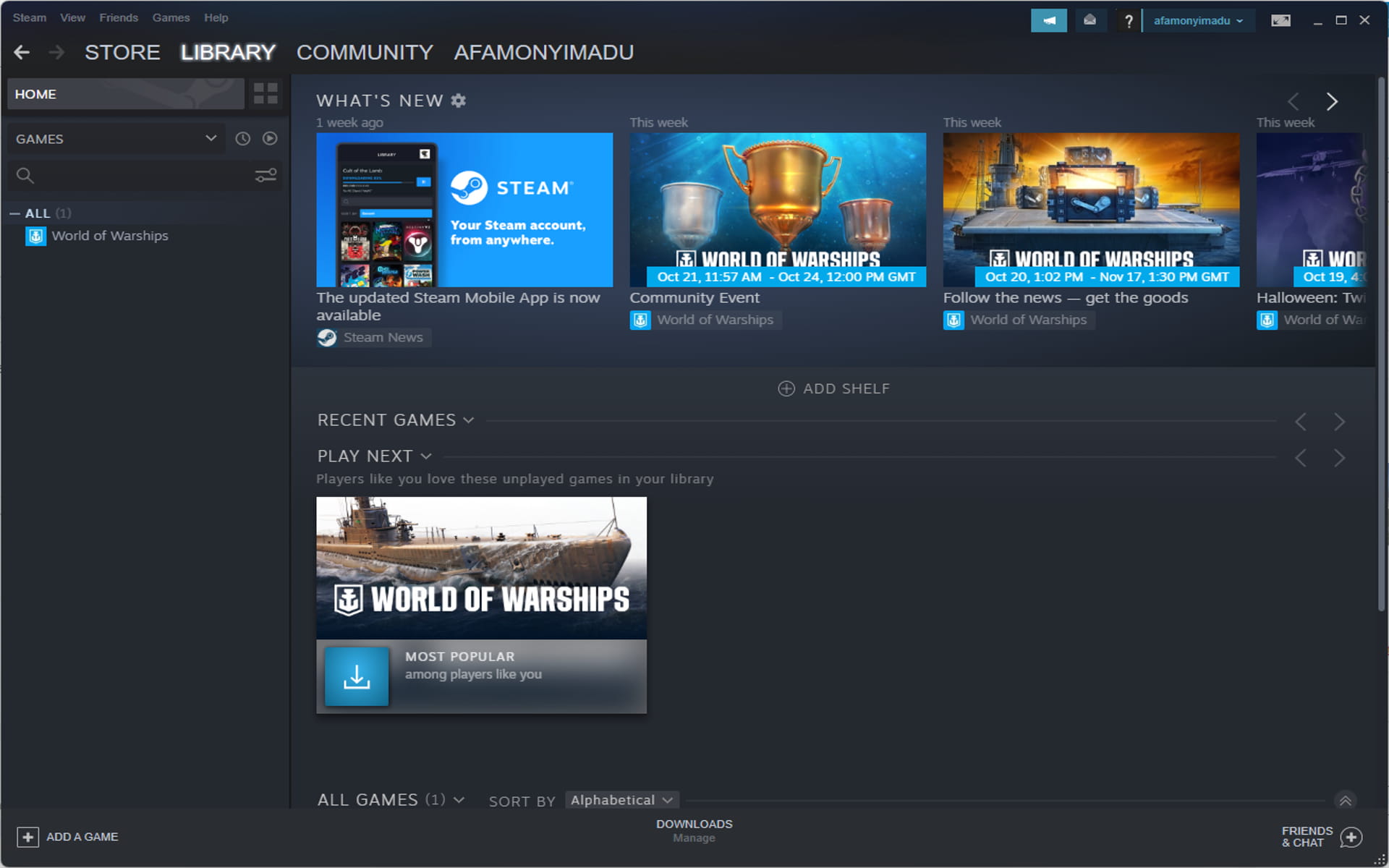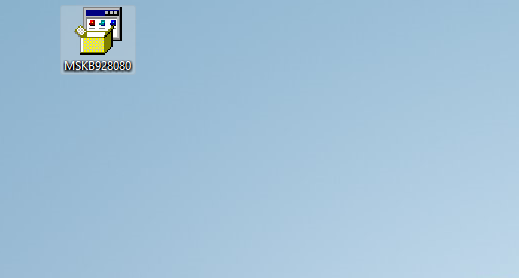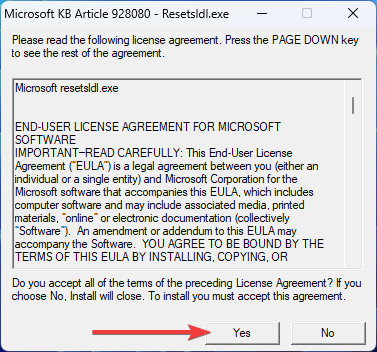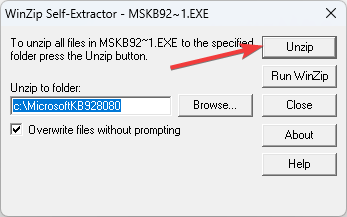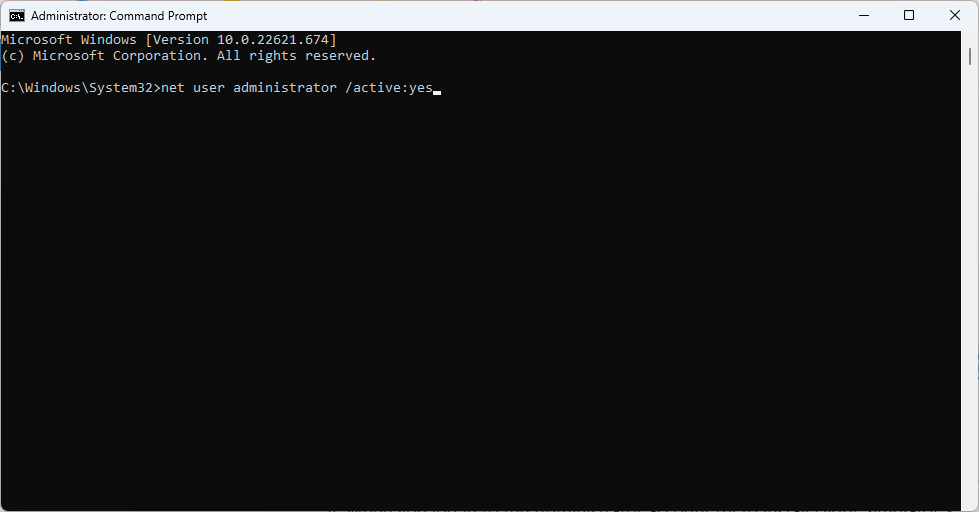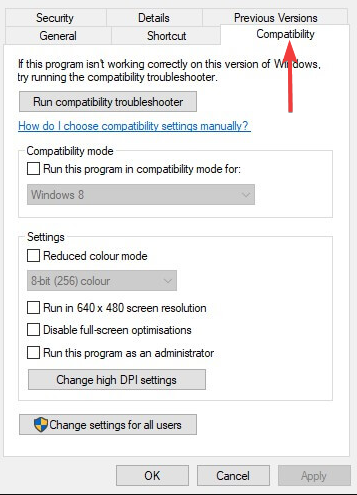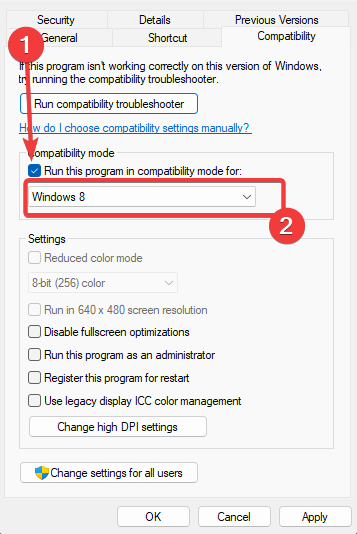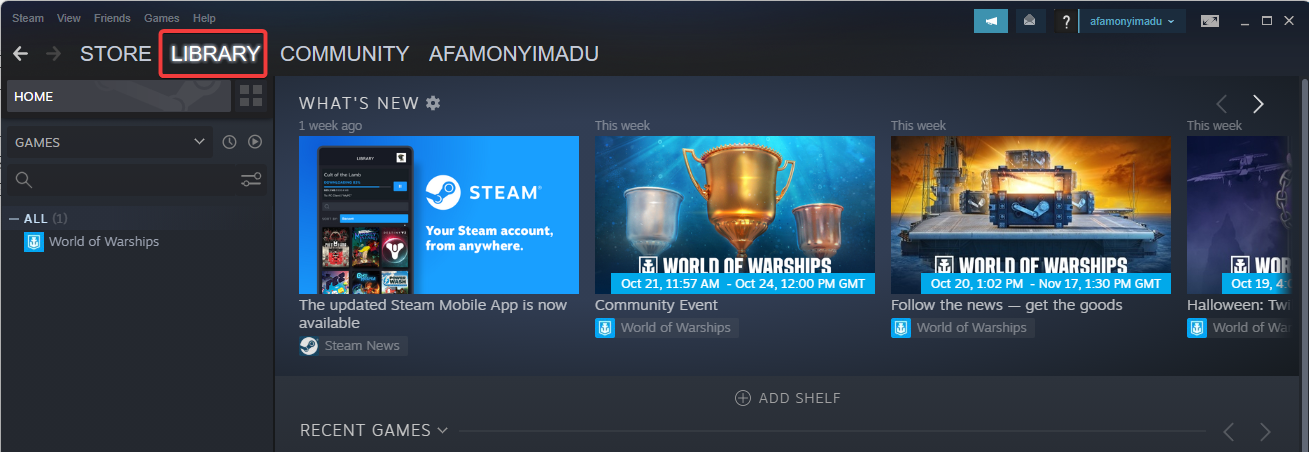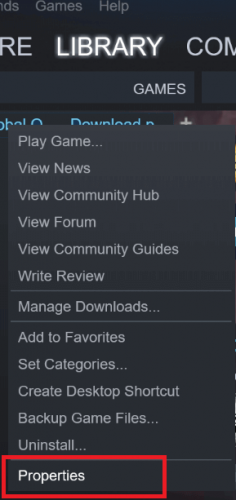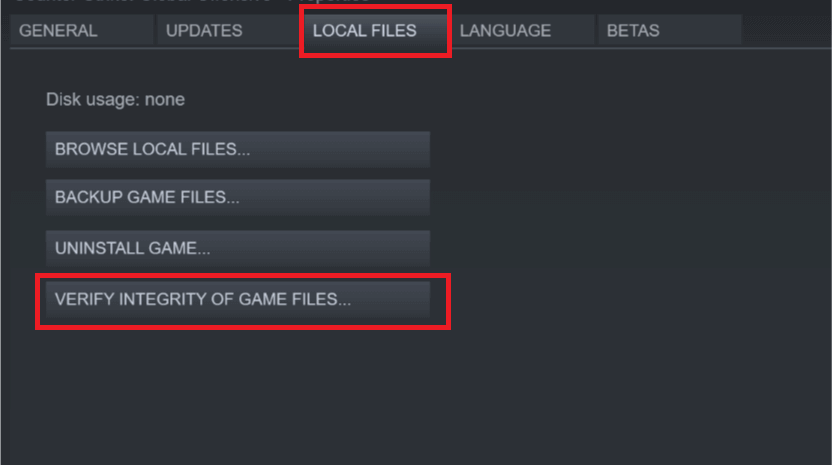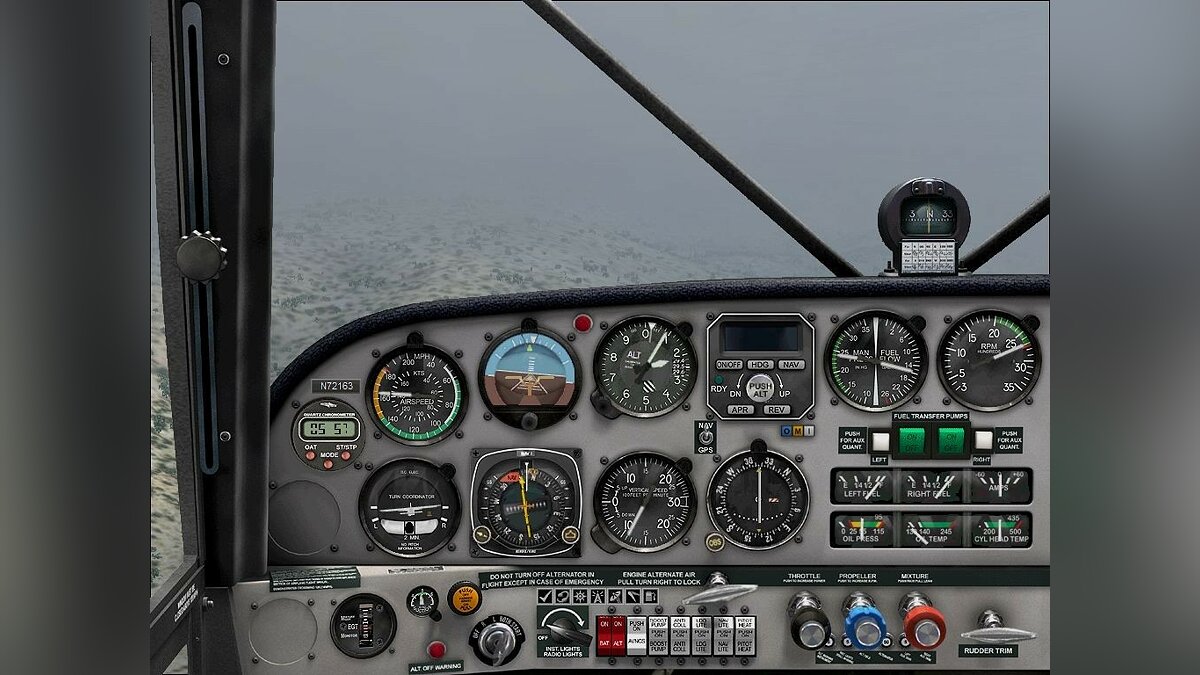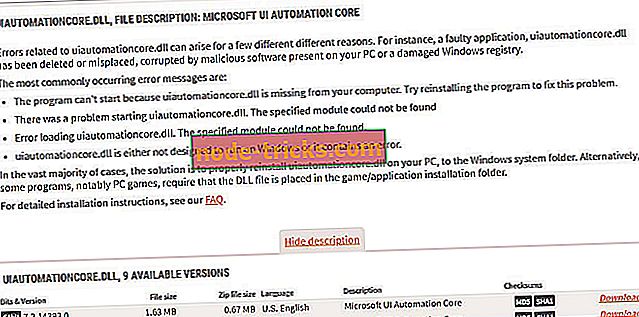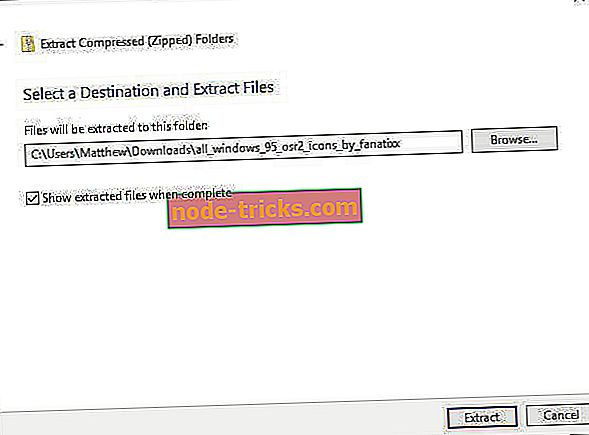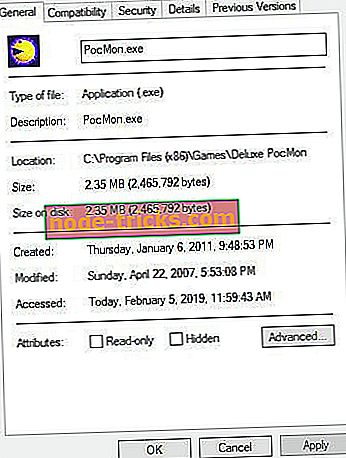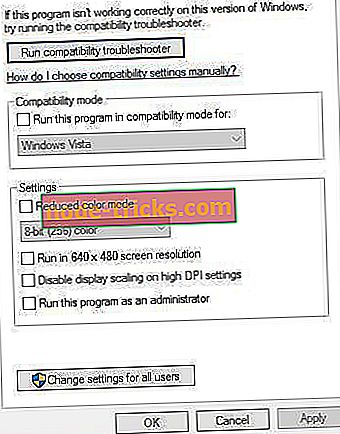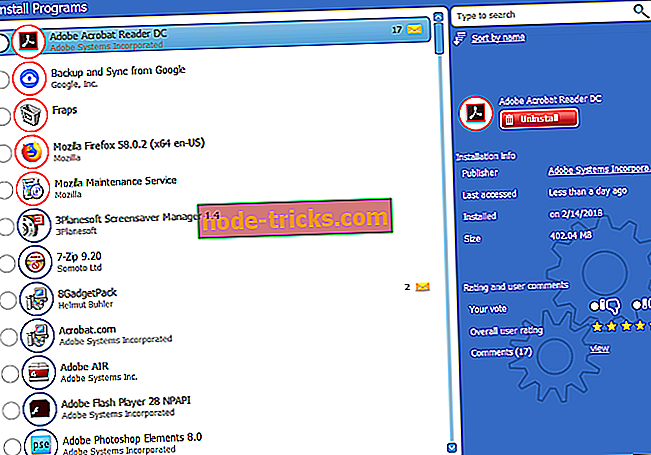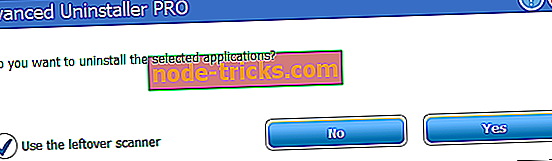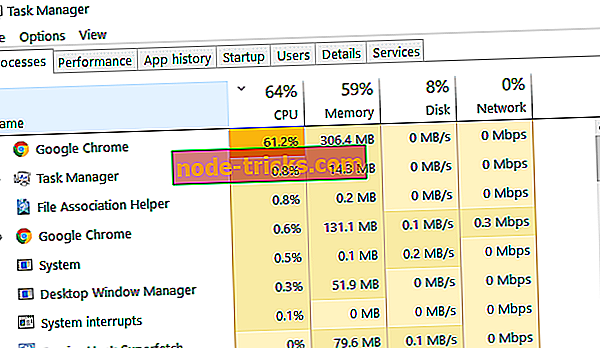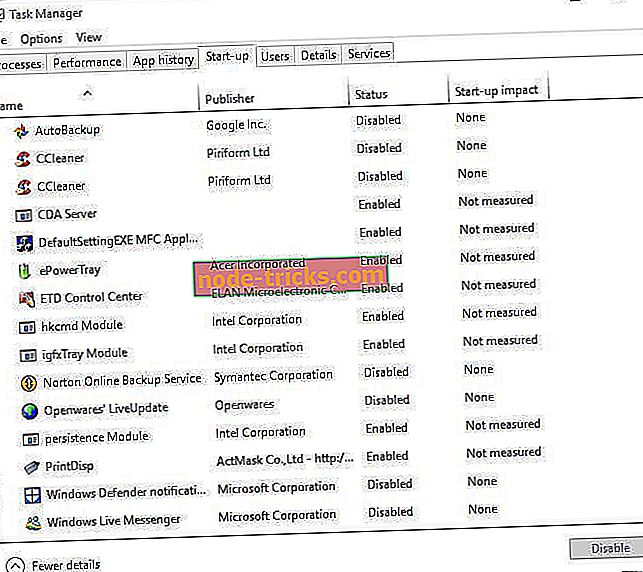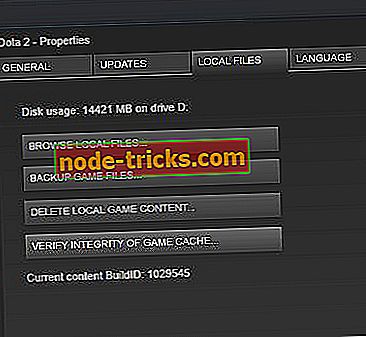Follow expert solutions to fix FSX Windows 10 compatibility
by Milan Stanojevic
Milan has been enthusiastic about technology ever since his childhood days, and this led him to take interest in all PC-related technologies. He’s a PC enthusiast and he… read more
Published on October 6, 2022
Reviewed by
Vlad Turiceanu
Passionate about technology, Windows, and everything that has a power button, he spent most of his time developing new skills and learning more about the tech world. Coming… read more
- Microsoft Flight Simulator X was the most popular flight simulator until the new 2020 version.
- However, users reported some issues with it, and you should reset FSX in order to fix it in Windows 10.
XINSTALL BY CLICKING THE DOWNLOAD FILE
This software will repair common computer errors, protect you from file loss, malware, hardware failure and optimize your PC for maximum performance. Fix PC issues and remove viruses now in 3 easy steps:
- Download Restoro PC Repair Tool that comes with Patented Technologies (patent available here).
- Click Start Scan to find Windows issues that could be causing PC problems.
- Click Repair All to fix issues affecting your computer’s security and performance
- Restoro has been downloaded by 0 readers this month.
Microsoft Flight Simulator X is the most popular flight simulation game on Windows 10. This game was released many years ago, so some issues with it are expected.
It has been reported that this game can’t be installed on Windows 10 computers for some users and that there are issues with black screen and other visual problems.
Does Flight Simulator X work on Windows 10?
Yes, fortunately, the Microsoft Flight Simulator X works on Windows 10 as well, and you can download it from Steam.
But if Flight Simulator X is not working on your Windows 10 device or if you encounter some problems using it, below are a few of our top solution recommendations.
Will FSX run on Windows 11?
Yes, FSX is currently running on Windows 11, and thanks to this OS iteration’s extra gaming features, you will get the best out of this game.
Without further ado, let’s see how you can fix FSX issues on Windows 10.
How can I get Flight Simulator X to properly work on Windows 10?
- Use Software Licensing System Reset Tool
- Use the hidden Administrator account to install the game
- Run Microsoft Flight Simulator X in compatibility mode
- Verify the integrity of game cache on Steam
- Run Flight Simulator X in borderless window mode
- Reinstall Flight Simulator X on Steam
1. Use Software Licensing System Reset Tool
If you need to benefit from Flight Simulator X, you can simply utilize the Use Software Licensing System Reset tool from your Windows PC.
1. Download the Software Licensing System Reset Tool.
2. Make sure that you save the file to your Desktop, and after the download is complete, go to your Desktop and run (double-click) MSKB928080.
Some PC issues are hard to tackle, especially when it comes to corrupted repositories or missing Windows files. If you are having troubles fixing an error, your system may be partially broken.
We recommend installing Restoro, a tool that will scan your machine and identify what the fault is.
Click here to download and start repairing.
3. Accept the license agreement by clicking Yes.
4. Click the Unzip button to extract the files to the below path.
c:MicrosoftKB928080
5. Open the Windows search bar, type cmd, and click Run as administrator.
6. When Command Prompt starts, type the following lines, and after each line, press Enter to run it:
-
cd C:cd MicrosoftKB928080resetsldl -All
7. After doing that, close Command Prompt and try installing the game again.
2. Use the hidden Administrator account to install the game
- Open the Windows search bar, type cmd, and click Run as administrator.
- In Command Prompt, type the following and press Enter to run it:
net user administrator /active:yes - Now log out of your current account and switch to the newly enabled Administrator account.
- When you log in to the Administrator account, try installing Flight Simulator X, and after the game installs, you can switch back to your regular account.
- Start Command Prompt like we explained in Step 1 and enter the following command to disable the administrator account:
net user administrator /active:no
3. Run Microsoft Flight Simulator X in compatibility mode
- Find the Flight Simulator X shortcut and right-click it, then choose Properties and go to the Compatibility tab.
- Check Run this program in compatibility mode for and choose Windows 8 from the menu.
- Click Apply and OK to save the changes and try rerunning the game.
4. Verify the integrity of the game cache on Steam
- Start Steam and log in to your account.
- Go to the Library tab and locate Flight Simulator X.
- Right-click it and choose Properties.
- When the Properties window opens, go to the Local tab, then click the Verify integrity of game cache button.
- Wait for the process to complete, and when Steam finishes verification of your game files, restart Steam and try rerunning Flight Simulator X.
5. Run Flight Simulator X in borderless window mode
To switch to windowed mode, just press Alt + Enter while running the game, and it should switch to borderless window mode.
Some users claim that running Flight Simulator X in window mode fixes certain video issues, so let’s try running the game in windowed mode.
6. Reinstall Flight Simulator X on Steam
- Sign out of Steam.
- Navigate to the path below and delete the FSX folder.
C:Program Files (x86)SteamsteamappsCommon - Now open Steam and go to your Library.
- Find Flight Simulator X and right-click it, then choose Properties.
- Go to the Local tab, and click Verify Integrity of Games Cache. This will redownload and reinstall Flight Simulator X on your computer.
That would be all. We hope this article helped you solve your problems with Flight Simulator X in Windows 10.
Last but not least, you might want to check out our post on Microsoft Flight Simulator Sale: Best Deals in 2022 in case you want to recommend it to your friends.
Tell us in the comments section below what other issues you encountered and what other solutions worked for you.
Newsletter
Follow expert solutions to fix FSX Windows 10 compatibility
by Milan Stanojevic
Milan has been enthusiastic about technology ever since his childhood days, and this led him to take interest in all PC-related technologies. He’s a PC enthusiast and he… read more
Published on October 6, 2022
Reviewed by
Vlad Turiceanu
Passionate about technology, Windows, and everything that has a power button, he spent most of his time developing new skills and learning more about the tech world. Coming… read more
- Microsoft Flight Simulator X was the most popular flight simulator until the new 2020 version.
- However, users reported some issues with it, and you should reset FSX in order to fix it in Windows 10.
XINSTALL BY CLICKING THE DOWNLOAD FILE
This software will repair common computer errors, protect you from file loss, malware, hardware failure and optimize your PC for maximum performance. Fix PC issues and remove viruses now in 3 easy steps:
- Download Restoro PC Repair Tool that comes with Patented Technologies (patent available here).
- Click Start Scan to find Windows issues that could be causing PC problems.
- Click Repair All to fix issues affecting your computer’s security and performance
- Restoro has been downloaded by 0 readers this month.
Microsoft Flight Simulator X is the most popular flight simulation game on Windows 10. This game was released many years ago, so some issues with it are expected.
It has been reported that this game can’t be installed on Windows 10 computers for some users and that there are issues with black screen and other visual problems.
Does Flight Simulator X work on Windows 10?
Yes, fortunately, the Microsoft Flight Simulator X works on Windows 10 as well, and you can download it from Steam.
But if Flight Simulator X is not working on your Windows 10 device or if you encounter some problems using it, below are a few of our top solution recommendations.
Will FSX run on Windows 11?
Yes, FSX is currently running on Windows 11, and thanks to this OS iteration’s extra gaming features, you will get the best out of this game.
Without further ado, let’s see how you can fix FSX issues on Windows 10.
How can I get Flight Simulator X to properly work on Windows 10?
- Use Software Licensing System Reset Tool
- Use the hidden Administrator account to install the game
- Run Microsoft Flight Simulator X in compatibility mode
- Verify the integrity of game cache on Steam
- Run Flight Simulator X in borderless window mode
- Reinstall Flight Simulator X on Steam
1. Use Software Licensing System Reset Tool
If you need to benefit from Flight Simulator X, you can simply utilize the Use Software Licensing System Reset tool from your Windows PC.
1. Download the Software Licensing System Reset Tool.
2. Make sure that you save the file to your Desktop, and after the download is complete, go to your Desktop and run (double-click) MSKB928080.
Some PC issues are hard to tackle, especially when it comes to corrupted repositories or missing Windows files. If you are having troubles fixing an error, your system may be partially broken.
We recommend installing Restoro, a tool that will scan your machine and identify what the fault is.
Click here to download and start repairing.
3. Accept the license agreement by clicking Yes.
4. Click the Unzip button to extract the files to the below path.
c:MicrosoftKB928080
5. Open the Windows search bar, type cmd, and click Run as administrator.
6. When Command Prompt starts, type the following lines, and after each line, press Enter to run it:
-
cd C:cd MicrosoftKB928080resetsldl -All
7. After doing that, close Command Prompt and try installing the game again.
2. Use the hidden Administrator account to install the game
- Open the Windows search bar, type cmd, and click Run as administrator.
- In Command Prompt, type the following and press Enter to run it:
net user administrator /active:yes - Now log out of your current account and switch to the newly enabled Administrator account.
- When you log in to the Administrator account, try installing Flight Simulator X, and after the game installs, you can switch back to your regular account.
- Start Command Prompt like we explained in Step 1 and enter the following command to disable the administrator account:
net user administrator /active:no
3. Run Microsoft Flight Simulator X in compatibility mode
- Find the Flight Simulator X shortcut and right-click it, then choose Properties and go to the Compatibility tab.
- Check Run this program in compatibility mode for and choose Windows 8 from the menu.
- Click Apply and OK to save the changes and try rerunning the game.
4. Verify the integrity of the game cache on Steam
- Start Steam and log in to your account.
- Go to the Library tab and locate Flight Simulator X.
- Right-click it and choose Properties.
- When the Properties window opens, go to the Local tab, then click the Verify integrity of game cache button.
- Wait for the process to complete, and when Steam finishes verification of your game files, restart Steam and try rerunning Flight Simulator X.
5. Run Flight Simulator X in borderless window mode
To switch to windowed mode, just press Alt + Enter while running the game, and it should switch to borderless window mode.
Some users claim that running Flight Simulator X in window mode fixes certain video issues, so let’s try running the game in windowed mode.
6. Reinstall Flight Simulator X on Steam
- Sign out of Steam.
- Navigate to the path below and delete the FSX folder.
C:Program Files (x86)SteamsteamappsCommon - Now open Steam and go to your Library.
- Find Flight Simulator X and right-click it, then choose Properties.
- Go to the Local tab, and click Verify Integrity of Games Cache. This will redownload and reinstall Flight Simulator X on your computer.
That would be all. We hope this article helped you solve your problems with Flight Simulator X in Windows 10.
Last but not least, you might want to check out our post on Microsoft Flight Simulator Sale: Best Deals in 2022 in case you want to recommend it to your friends.
Tell us in the comments section below what other issues you encountered and what other solutions worked for you.
Newsletter
На чтение 7 мин. Просмотров 5k. Опубликовано 03.09.2019
Microsoft Flight Simulator X – самая популярная игра-симулятор полета в Windows. Эта игра была выпущена много лет назад, поэтому ожидаются некоторые проблемы с ней.
Говоря о Microsoft Flight Simulator X, сегодня мы рассмотрим некоторые из наиболее распространенных проблем, с которыми эта игра сталкивается в Windows 10.
Сообщалось, что эта игра не может быть установлена на компьютерах с Windows 10 и что есть проблемы с черным экраном, наряду с другими визуальными проблемами, поэтому давайте попробуем исправить некоторые из них.
Прежде чем мы начнем, убедитесь, что все ваши драйверы обновлены, потому что обновление драйверов устраняет некоторые проблемы.
Мы рекомендуем этот сторонний инструмент (на 100% безопасный и протестированный нами) для автоматической загрузки всех устаревших драйверов на ваш компьютер. Кроме того, убедитесь, что ваша Windows 10 также обновлена.
- ЧИТАЙТЕ ТАКЖЕ: Как обновить устаревшие драйверы в Windows 10
Содержание
- Шаги для решения распространенных проблем Microsoft Flight Simulator X:
- Решение 1 – Используйте инструмент сброса системы лицензирования программного обеспечения
- Решение 2. Используйте скрытую учетную запись администратора для установки игры
- Решение 3. Включите параметр сглаживания
- Решение 4 – Запустите Microsoft Flight Simulator X в режиме совместимости
- Решение 5 – Проверка целостности игрового кэша в Steam
- Решение 6 – Переустановите DirectX 9
- Решение 7 – Запустите Flight Simulator X в режиме без полей
- Решение 8 – Переустановите Flight Simulator X в Steam
- Решение 9. Переустановите распространяемые пакеты Microsoft Visual C ++ 2005
- Решение 10 – Проверьте предварительный просмотр DirectX 10
- Решение 11. Переместите файл uiautomationcore.dll в папку с каталогом игры.
Шаги для решения распространенных проблем Microsoft Flight Simulator X:
- Используйте инструмент сброса системы лицензирования программного обеспечения
- Используйте скрытую учетную запись администратора для установки игры
- Включите параметр сглаживания
- Запустите Microsoft Flight Simulator X в режиме совместимости
- Проверяем целостность игрового кеша в Steam
- Переустановите DirectX 9
- Запустите Flight Simulator X в режиме без полей
- Переустановите Flight Simulator X в Steam
- Переустановите распространяемые пакеты Microsoft Visual C ++ 2005
- Предварительный просмотр DirectX 10
- Переместите файл uiautomationcore.dll в папку с игрой
Решение 1 – Используйте инструмент сброса системы лицензирования программного обеспечения
Пользователи жалуются, что не могут даже установить Microsoft Flight Simulator X на свой компьютер. По их словам, когда они пытаются установить игру, они получают ошибку 1722 или фатальную ошибку 1603.
Это может быть большой проблемой, но, к счастью, есть решение:
- Загрузить инструмент для сброса системы лицензирования программного обеспечения здесь.
- Убедитесь, что вы сохранили файл на рабочем столе.
- После завершения загрузки перейдите на рабочий стол и запустите MSKB928080.exe .
- Примите лицензионное соглашение, нажав Да .
- Извлеките файлы в папку C: MicrosoftKB928080 .
-
Запустите Командную строку от имени администратора . Для этого в строке поиска введите Командная строка и в списке результатов щелкните правой кнопкой мыши Командная строка и выберите Запуск от имени администратора.
-
Когда командная строка запускается, введите следующие строки и после каждой строки нажмите Enter , чтобы запустить ее:
- компакт-диск C .
- компакт-диск MicrosoftKB928080
- resetsldl -Все
- После этого закройте командную строку и попробуйте снова установить игру.
Решение 2. Используйте скрытую учетную запись администратора для установки игры
Если вы не можете установить Microsoft Flight Simulator X, возможно, вам следует попробовать использовать скрытую учетную запись администратора для его установки. Сначала давайте посмотрим, как включить учетную запись администратора:
- В строке поиска введите Командная строка и щелкните правой кнопкой мыши Командная строка в списке результатов. Выберите Запуск от имени администратора , и вы должны запустить командную строку с правами администратора.
-
В командной строке введите следующее и нажмите Enter, чтобы запустить его:
- Сетевой пользователь-администратор/активный: да
- Теперь выйдите из своей текущей учетной записи и переключитесь на вновь активированную учетную запись администратора.
- Когда вы входите в учетную запись администратора, попробуйте установить Flight Simulator X.
-
После установки игры вы можете вернуться к своей обычной учетной записи. Запустите командную строку, как мы объяснили на шаге 1, и введите следующую команду, чтобы отключить учетную запись администратора:
- Сетевой пользователь-администратор/активный: нет
- ЧИТАЙТЕ ТАКЖЕ: Как включить, отключить учетную запись администратора в Windows 10
Решение 3. Включите параметр сглаживания
Пользователи утверждают, что включение параметра «Сглаживание» устраняет некоторые графические проблемы в Flight Simulator X, поэтому давайте попробуем это:
- Перейдите на вкладку Настройки на домашней странице Flight Simulator X.
- Нажмите кнопку Настроить внизу.
-
Установите флажок Сглаживание и сохраните изменения.
Решение 4 – Запустите Microsoft Flight Simulator X в режиме совместимости
Если вы не можете запустить Flight Simulator X в Windows 10, возможно, вам следует попробовать запустить его в режиме совместимости для Windows 8 или другой предыдущей версии Windows.
Для этого следуйте этим простым инструкциям:
- Найдите ярлык Flight Simulator X и нажмите его правой кнопкой мыши .
-
Выберите Свойства и перейдите на вкладку «Совместимость» .
- Установите флажок Запустите эту программу в режиме совместимости для и выберите в меню Windows 8.
- Нажмите Применить и ОК , чтобы сохранить изменения и снова запустить игру.
Решение 5 – Проверка целостности игрового кэша в Steam
Это решение применимо к Steam-версии Flight Simulator X, и если у вас установлена версия Steam, выполните следующие инструкции:
- Запустите Steam и войдите в свою учетную запись.
- Перейдите на вкладку Библиотека и найдите Flight Simulator X.
-
Нажмите правой кнопкой мыши и выберите Свойства .
- Когда откроется окно свойств, перейдите на вкладку Локальный .
-
Нажмите кнопку Проверить целостность кеша игры .
- Подождите, пока процесс завершится.
- Когда Steam завершит проверку файлов вашей игры, перезапустите Steam и попробуйте снова запустить Flight Simulator X.
Решение 6 – Переустановите DirectX 9
Для запуска Microsoft Flight Simulator X требуется DirectX 9, поэтому обязательно загрузите его и установите здесь.
Решение 7 – Запустите Flight Simulator X в режиме без полей
Некоторые пользователи утверждают, что запуск Flight Simulator X в оконном режиме устраняет некоторые проблемы с видео, поэтому давайте попробуем запустить игру в оконном режиме.
Чтобы переключиться в оконный режим, просто нажмите Alt + Enter во время игры, и он должен переключиться в оконный режим без полей.
Решение 8 – Переустановите Flight Simulator X в Steam
- Выйти из Steam.
- Перейдите в Файлы программы C: (x86) SteamSteamAppsCommonFSX и удалите папку FSX или просто переместите ее в другое место.
- Теперь откройте Steam и перейдите в свою библиотеку .
- Найдите Flight Simulator X и щелкните по нему правой кнопкой мыши .
- Выберите Свойства и перейдите на вкладку Локальный .
- Нажмите Проверить целостность кэша игр . Это позволит повторно загрузить и переустановить Flight Simulator X на вашем компьютере.
- ЧИТАЙТЕ ТАКЖЕ . Исправлено: невозможно запускать игры Steam в Windows 10 .
Решение 9. Переустановите распространяемые пакеты Microsoft Visual C ++ 2005
Для правильной работы Flight Simulator X требуются распространяемые пакеты Microsoft Visual C ++ 2005, и, к счастью для вас, эти пакеты находятся в каталоге установки игры.
Мы должны упомянуть, что вам нужно установить эти пакеты на тот же жесткий диск, где установлен Flight Simulator X. Например, если у вас установлен Steam на жестком диске C, установите также распространяемые пакеты Microsoft Visual C ++ 2005 на диске C.
Для установки пакетов Visual C выполните следующие действия:
- Перейдите в папку [ваш диск] SteamsteamappscommonFSX_CommonRedistvcredist2005 .
- В нем вы должны найти файлы vcredist_x64.exe и vcredist_x86.exe .
- Установите оба файла.
- После установки обоих файлов перезагрузите компьютер и попробуйте снова запустить Flight Simulator X.
Если это не работает для вас, попробуйте скачать распространяемые пакеты Visual C ++ 2005 здесь и здесь. После того, как вы установили их, перезагрузите компьютер и попробуйте снова запустить игру.
Решение 10 – Проверьте предварительный просмотр DirectX 10
Если у вас возникли графические проблемы, такие как предварительный просмотр самолета с ошибками и проблемы с черным экраном, попробуйте выполнить следующие действия:
- Перейдите в Настройки> Настройки дисплея .
- Выберите Настроить> Графическую вкладку и установите флажок Предварительный просмотр DirectX 10 .
- Теперь попробуйте снова запустить игру.
Решение 11. Переместите файл uiautomationcore.dll в папку с каталогом игры.
- Загрузите uiautomationcore.dll отсюда.
- Откройте файл .zip и переместите файл uiautomationcore.dll в каталог установки игры. Если вы не используете версию игры Steam, каталогом по умолчанию должно быть /program files (x86)/Microsoft Games/Flight Simulator X/.
Это было бы все.Мы надеемся, что эта статья помогла вам решить ваши проблемы с Flight Simulator X в Windows 10.
Сообщите нам в разделе комментариев ниже, с какими другими проблемами вы столкнулись и какие другие решения помогли вам.
Содержание
- Flight Simulator X: Windows 10 Проблемы [Полное руководство, чтобы исправить их]
- Шаги для решения распространенных проблем Microsoft Flight Simulator X:
- Решение 1 – Используйте инструмент сброса системы лицензирования программного обеспечения
- Решение 2. Используйте скрытую учетную запись администратора для установки игры
- Решение 3. Включите параметр сглаживания
- Решение 4 – Запустите Microsoft Flight Simulator X в режиме совместимости
- Решение 5 – Проверка целостности игрового кэша в Steam
- Решение 6 – Переустановите DirectX 9
- Решение 7 – Запустите Flight Simulator X в режиме без полей
- Решение 8 – Переустановите Flight Simulator X в Steam
- Решение 9. Переустановите распространяемые пакеты Microsoft Visual C ++ 2005
- Решение 10 – Проверьте предварительный просмотр DirectX 10
- Решение 11. Переместите файл uiautomationcore.dll в папку с каталогом игры.
- Flight Simulator X: проблемы с Windows 10 [Полное руководство]
- Как исправить проблемы с Microsoft Flight Simulator X
- 1. Используйте инструмент сброса системы лицензирования программного обеспечения
- 2. Используйте скрытую учетную запись администратора для установки игры
- 3. Включите параметр «Сглаживание».
- 4. Запустите Microsoft Flight Simulator X в режиме совместимости
- 5. Проверьте целостность кеша игры в Steam
- 6. Переустановите DirectX 9
- 7. Запуск Flight Simulator X в оконном режиме без полей
- 8. Переустановите Flight Simulator X в Steam
- 9. Переустановите распространяемые пакеты Microsoft Visual C ++ 2005
- 10. Проверить предварительный просмотр DirectX 10
- 11. Переместите uiautomationcore.dll в папку с игрой
- Часто задаваемые вопросы: Microsoft Flight Simulator
- Руководство по загрузке и установке FSX 2020
- 01Системные требования и загрузка
- Системные требования
- Загрузить
- 02 Пошаговая инструкция по установке
- Установка
Flight Simulator X: Windows 10 Проблемы [Полное руководство, чтобы исправить их]
Microsoft Flight Simulator X – самая популярная игра-симулятор полета в Windows. Эта игра была выпущена много лет назад, поэтому ожидаются некоторые проблемы с ней.
Говоря о Microsoft Flight Simulator X, сегодня мы рассмотрим некоторые из наиболее распространенных проблем, с которыми эта игра сталкивается в Windows 10.
Сообщалось, что эта игра не может быть установлена на компьютерах с Windows 10 и что есть проблемы с черным экраном, наряду с другими визуальными проблемами, поэтому давайте попробуем исправить некоторые из них.
Прежде чем мы начнем, убедитесь, что все ваши драйверы обновлены, потому что обновление драйверов устраняет некоторые проблемы.
Мы рекомендуем этот сторонний инструмент (на 100% безопасный и протестированный нами) для автоматической загрузки всех устаревших драйверов на ваш компьютер. Кроме того, убедитесь, что ваша Windows 10 также обновлена.
Шаги для решения распространенных проблем Microsoft Flight Simulator X:
Решение 1 – Используйте инструмент сброса системы лицензирования программного обеспечения
Пользователи жалуются, что не могут даже установить Microsoft Flight Simulator X на свой компьютер. По их словам, когда они пытаются установить игру, они получают ошибку 1722 или фатальную ошибку 1603.
Это может быть большой проблемой, но, к счастью, есть решение:
Решение 2. Используйте скрытую учетную запись администратора для установки игры
Если вы не можете установить Microsoft Flight Simulator X, возможно, вам следует попробовать использовать скрытую учетную запись администратора для его установки. Сначала давайте посмотрим, как включить учетную запись администратора:
Решение 3. Включите параметр сглаживания
Пользователи утверждают, что включение параметра «Сглаживание» устраняет некоторые графические проблемы в Flight Simulator X, поэтому давайте попробуем это:
Решение 4 – Запустите Microsoft Flight Simulator X в режиме совместимости
Если вы не можете запустить Flight Simulator X в Windows 10, возможно, вам следует попробовать запустить его в режиме совместимости для Windows 8 или другой предыдущей версии Windows.
Для этого следуйте этим простым инструкциям:
Решение 5 – Проверка целостности игрового кэша в Steam
Это решение применимо к Steam-версии Flight Simulator X, и если у вас установлена версия Steam, выполните следующие инструкции:
Решение 6 – Переустановите DirectX 9
Для запуска Microsoft Flight Simulator X требуется DirectX 9, поэтому обязательно загрузите его и установите здесь.
Решение 7 – Запустите Flight Simulator X в режиме без полей
Некоторые пользователи утверждают, что запуск Flight Simulator X в оконном режиме устраняет некоторые проблемы с видео, поэтому давайте попробуем запустить игру в оконном режиме.
Чтобы переключиться в оконный режим, просто нажмите Alt + Enter во время игры, и он должен переключиться в оконный режим без полей.
Решение 8 – Переустановите Flight Simulator X в Steam
Решение 9. Переустановите распространяемые пакеты Microsoft Visual C ++ 2005
Для правильной работы Flight Simulator X требуются распространяемые пакеты Microsoft Visual C ++ 2005, и, к счастью для вас, эти пакеты находятся в каталоге установки игры.
Мы должны упомянуть, что вам нужно установить эти пакеты на тот же жесткий диск, где установлен Flight Simulator X. Например, если у вас установлен Steam на жестком диске C, установите также распространяемые пакеты Microsoft Visual C ++ 2005 на диске C.
Для установки пакетов Visual C выполните следующие действия:
Если это не работает для вас, попробуйте скачать распространяемые пакеты Visual C ++ 2005 здесь и здесь. После того, как вы установили их, перезагрузите компьютер и попробуйте снова запустить игру.
Решение 10 – Проверьте предварительный просмотр DirectX 10
Если у вас возникли графические проблемы, такие как предварительный просмотр самолета с ошибками и проблемы с черным экраном, попробуйте выполнить следующие действия:
Решение 11. Переместите файл uiautomationcore.dll в папку с каталогом игры.
Это было бы все.Мы надеемся, что эта статья помогла вам решить ваши проблемы с Flight Simulator X в Windows 10.
Сообщите нам в разделе комментариев ниже, с какими другими проблемами вы столкнулись и какие другие решения помогли вам.
Источник
Flight Simulator X: проблемы с Windows 10 [Полное руководство]
Microsoft Flight Simulator X — самая популярная игра-симулятор полета в Windows. Эта игра была выпущена много лет назад, поэтому некоторые проблемы с ней ожидаются.
Говоря о Microsoft Flight Simulator X, сегодня мы рассмотрим некоторые из наиболее распространенных проблем, которые эта игра имеет в Windows 10.
Сообщалось, что эту игру нельзя установить на компьютеры с Windows 10 и что есть проблемы с черным экраном, а также другие визуальные проблемы, поэтому давайте попробуем исправить некоторые из них.
История повторяется, потому что продолжение, Microsoft Flight Simulator 2020, было выпущено 18 августа 2020 года, и оно уже страдает теми же проблемами.
Прочтите нашу статью о том, как загрузить новый Microsoft Flight Simulator 2020 и как получить вокруг проблем с установкой.
Как исправить проблемы с Microsoft Flight Simulator X
1. Используйте инструмент сброса системы лицензирования программного обеспечения
2. Используйте скрытую учетную запись администратора для установки игры
3. Включите параметр «Сглаживание».
4. Запустите Microsoft Flight Simulator X в режиме совместимости
5. Проверьте целостность кеша игры в Steam
6. Переустановите DirectX 9
Для работы Microsoft Flight Simulator X требуется DirectX 9, поэтому убедитесь, что вы загрузили его и установили с веб-сайта Microsoft.
7. Запуск Flight Simulator X в оконном режиме без полей
Некоторые пользователи утверждают, что запуск Flight Simulator X в оконном режиме устраняет определенные проблемы с видео, поэтому давайте попробуем запустить игру в оконном режиме.
Чтобы переключиться в оконный режим, просто нажмите Alt + Enter во время запуска игры, и игра должна переключиться в оконный режим без полей.
8. Переустановите Flight Simulator X в Steam
Загрузить Restoro
PC Repair Tool
Нажмите Начать сканирование чтобы найти проблемы с Windows.
Не можете запускать игры в Steam? Решите проблему в кратчайшие сроки с помощью нашего подробного руководства!
9. Переустановите распространяемые пакеты Microsoft Visual C ++ 2005
10. Проверить предварительный просмотр DirectX 10
11. Переместите uiautomationcore.dll в папку с игрой
Вот и все. Мы надеемся, что эта статья помогла вам решить ваши проблемы с Flight Simulator X в Windows 10.
Расскажите нам в разделе комментариев ниже, с какими еще проблемами вы столкнулись и какие другие решения помогли вам.
Часто задаваемые вопросы: Microsoft Flight Simulator
Проверьте системные требования: Windows XP Service Pack 2 или новее, ЦП 2,0 ГГц или выше, 2 ГБ ОЗУ, 256 МБ видеопамяти или выше, Shader Model 1.1 или выше, DirectX 9.0c или выше, 30 ГБ дискового пространства.
Да, вы должны иметь возможность запускать Microsoft Flight Simulator X в системах Windows 10. Если у вас возникнут проблемы, это руководство поможет вам их решить.
Загрузите и установите Steam, найдите Flight Simulator X, купите и загрузите игру. Если вы не можете скачать игру, возможно, проблема в вашем клиенте Steam. Это руководство поможет вам исправить это..
Microsoft Flight Simulator X может возникают некоторые проблемы, но это руководство поможет вам исправить большинство из них.
Примечание редактора: Первоначально этот пост опубликовано в марте 2018 года и с тех пор обновлено и обновлено в августе 2020 года для обеспечения свежести, точности и полноты.
В этом месяце 0 читателей скачали Restoro.
Примечание редактора: эта статья была первоначально опубликована в феврале 2016 г. и была переработана и обновлена в августе 2020 г. для обеспечения свежести, точности и полноты.
У меня нет «fly n ow »на моей версии fsx steam windows10 не запускается
Здравствуйте,
Поскольку я установил fsx (коробочную версию) на
HP ENVY — 15-as100nb с 64-разрядной версией Windows 10. У меня странный домашний экран при запуске fsx. см. картинку. Как решить эту проблему? С уважением, Роб
Вы не можете установить DirectX 9 в Windows 10.
это не так Вообще-то, я работаю внештатно с Microsoft с 2007 года, захожу на сайт загрузки Microsoft.com, вставляю dx9c, и получится пакет, в котором были созданы все dx, прошлые и настоящие, это гарантирует, что у них нет недостатков в эта проблема, черный экран из-за выигрыша 10, поэтому, когда в fsx щелкните предварительный просмотр dx10, также проверьте сглаживание, есть много других вещей, которые вы можете сделать в config9FSX CFG), и это сделать MEMFIX = 1 в строке непосредственно под рубрика ГРАФИКА. Это устранит недостатки мусора, которого не делал ACES.
Моя проблема странная, когда я выбираю муху теперь я не вижу экран загрузки, он переходит в игру, а затем, если я хочу завершить миссию или полет, после выбора опции завершения полета я вижу только черный экран, но он не возвращается на главный экран. это происходит только в windows 10
У меня точно такая же проблема. Вам удалось решить эту проблему?
У меня даже нет кнопки «f; y now» на моей версии fsx steam на Windows 10
Руководство по загрузке и установке FSX 2020

01Системные требования и загрузка
Системные требования
Перед вами начните, вашему ПК требуются следующие спецификации для запуска FSX 2020:
Перед началом работы рекомендуется оптимизировать графическую карту Nvidia, следуя нашим https://www.foresightsports.com/nvidia-graphics-card-settings. (пропустите шаг 3 в инструкциях Nvidia, если этот параметр отсутствует).
Загрузить
Чтобы загрузить FSX 2020, проверьте свою электронную почту, чтобы узнать о запросе загрузки от одного из членов нашей группы технической поддержки.. Это электронное письмо будет содержать ваш код активации и все инструкции о том, как начать работу, включая дополнительные лицензии на курсы. Адрес электронной почты нашей службы поддержки: support@foresightsports.com. Если вы не можете найти это письмо, проверьте папку со спамом.
Вы также можете посетить www.foresightsports.com/fsx2020updates, чтобы загрузить, сохранить и запустить установочный файл последней версии FSX. 2020.
02 Пошаговая инструкция по установке
Установка
1. Посетите www.foresightsports.com/fsx2020updates и щелкните приобретенную версию FSX в раскрывающемся списке в центре. Перейдите на hightail.com
2. Теперь на сайте Hightail.com нажмите оранжевую прямоугольную кнопку ЗАГРУЗИТЬ ВСЕ (разверните окно, чтобы увидеть эту кнопку ЗАГРУЗИТЬ ВСЕ ). Пользователям может быть предложено СОХРАНИТЬ или ЗАПУСТИТЬ эту программу, выбрать СОХРАНИТЬ и загрузить полную версию Foresight Sports Experience Components 2020. exe (примерно 1,5 ГБ) в предпочтительную папку.
3. Запустите Foresight Sports Experience Components 2020.exe из браузера. Если этот параметр недоступен, найдите установочный файл в папке Загрузки. Чтобы открыть папку «Загрузки», выберите Проводник Windows и выберите папку «Загрузки» в левой части быстрого доступа. Теперь запустите Foresight Sports Experience Components 2020.exe

4. Если вы видите предупреждение Защитника Windows (ниже). Нажмите Подробнее и выберите Все равно запустить.
5. В начале установки FSX 2020 нажмите

6. Прочтите и/или примите лицензионное соглашение и нажмите

7. Выберите все компоненты для установки (все они выбраны по умолчанию) и нажмите Далее. Теперь нажмите

8. Извлеките файлы установки FSX 2020.
9. Прочтите предупреждение (убедитесь, что ваш компьютер соответствует минимальным системным требованиям для FSX 2020, они указаны в верхней части страницы) и выберите





13. Запустится установщик Adobe Reader X, извлеките необходимые установочные файлы и выберите Обновить/установить. Дайте возможность завершить установку Adobe Reader X и нажмите Готово.


14. Программа установки Direct X запустится, Прочтите и/или примите соглашение и нажмите Далее.

15. Установите Direct X Setup (это может занять несколько минут) и нажмите Далее. Подождите, пока процесс установки завершится, и выберите
16. Появится инструмент настройки симулятора. При получении чистой прибыли введите следующие значения, изображенные в этом руководстве. При ударе о ударный экран потребуется 20-футовая рулетка, чтобы обеспечить измерения для инструмента настройки симулятора. Следуйте и выполните каждый шаг, описанный в инструменте настройки симулятора, нажмите Сохранить настройки и выберите X в верхнем правом углу, чтобы продолжить работу с FSX 2020. установка.

18. Теперь будет доступна возможность выбора дополнительных задач для выполнения. Выберите желаемый вариант и нажмите

20. Поздравляем, установка FSX 2020 завершена, нажмите
Источник
Microsoft Flight Simulator X — самая популярная игра-симулятор полета в Windows. Эта игра была выпущена много лет назад, поэтому ожидаются некоторые проблемы с ней.
Говоря о Microsoft Flight Simulator X, сегодня мы рассмотрим некоторые из наиболее распространенных проблем, с которыми эта игра сталкивается в Windows 10.
Сообщалось, что эта игра не может быть установлена на компьютерах с Windows 10 и что есть проблемы с черным экраном, наряду с другими визуальными проблемами, поэтому давайте попробуем исправить некоторые из них.
Прежде чем мы начнем, убедитесь, что все ваши драйверы обновлены, потому что обновление драйверов устраняет некоторые проблемы.
Мы рекомендуем этот сторонний инструмент (на 100% безопасный и протестированный нами) для автоматической загрузки всех устаревших драйверов на ваш компьютер. Кроме того, убедитесь, что ваша Windows 10 также обновлена.
- Читайте также: Как обновить устаревшие драйверы в Windows 10
Шаги для решения распространенных проблем Microsoft Flight Simulator X:
- Используйте инструмент сброса системы лицензирования программного обеспечения
- Используйте скрытую учетную запись администратора для установки игры
- Включите параметр сглаживания
- Запустите Microsoft Flight Simulator X в режиме совместимости
- Проверяем целостность игрового кеша в Steam
- Переустановите DirectX 9
- Запустите Flight Simulator X в режиме без полей
- Переустановите Flight Simulator X в Steam
- Переустановите распространяемые пакеты Microsoft Visual C ++ 2005
- Предварительный просмотр DirectX 10
- Переместите файл uiautomationcore.dll в папку с игрой
Решение 1 — Используйте инструмент сброса системы лицензирования программного обеспечения
Пользователи жалуются, что не могут даже установить Microsoft Flight Simulator X на свой компьютер. По их словам, когда они пытаются установить игру, они получают ошибку 1722 или фатальную ошибку 1603.
Это может быть большой проблемой, но, к счастью, есть решение:
- Загрузите инструмент сброса системы лицензирования программного обеспечения здесь.
- Убедитесь, что вы сохранили файл на рабочем столе.
- После завершения загрузки перейдите на рабочий стол и запустите MSKB928080.exe.
- Примите лицензионное соглашение, нажав Да.
- Извлеките файлы в папку C: MicrosoftKB928080.
- Запустите командную строку от имени администратора. Для этого в строке поиска введите Командная строка и в списке результатов щелкните правой кнопкой мыши Командная строка и выберите Запуск от имени администратора.
- Когда командная строка запускается, введите следующие строки и после каждой строки нажмите Enter, чтобы запустить ее:
- CD C:
- cd MicrosoftKB928080
- resetsldl -Все
- После этого закройте командную строку и попробуйте снова установить игру.
Решение 2. Используйте скрытую учетную запись администратора для установки игры
Если вы не можете установить Microsoft Flight Simulator X, возможно, вам следует попробовать использовать скрытую учетную запись администратора для его установки. Сначала давайте посмотрим, как включить учетную запись администратора:
- В строке поиска введите Командная строка и щелкните правой кнопкой мыши Командная строка в списке результатов. Выберите Запуск от имени администратора, и вы должны запустить командную строку с правами администратора.
- В командной строке введите следующее и нажмите Enter, чтобы запустить его:
- сетевой пользователь администратор / активный: да
- Теперь выйдите из своей текущей учетной записи и переключитесь на вновь активированную учетную запись администратора.
- Когда вы входите в учетную запись администратора, попробуйте установить Flight Simulator X.
- После установки игры вы можете вернуться к своей обычной учетной записи. Запустите командную строку, как мы объяснили в шаге 1, и введите следующую команду, чтобы отключить учетную запись администратора:
- сетевой пользователь администратор / активный: нет
Решение 3. Включите параметр сглаживания
Пользователи утверждают, что включение параметра «Сглаживание» устраняет некоторые графические проблемы в Flight Simulator X, поэтому давайте попробуем это:
- Перейдите на вкладку « Настройки » на домашней странице Flight Simulator X.
- Нажмите кнопку « Настроить» внизу.
- Установите флажок « Сглаживание» и сохраните изменения.
Решение 4 — Запустите Microsoft Flight Simulator X в режиме совместимости
Если вы не можете запустить Flight Simulator X в Windows 10, возможно, вам следует попробовать запустить его в режиме совместимости для Windows 8 или другой предыдущей версии Windows.
Для этого следуйте этим простым инструкциям:
- Найдите ярлык Flight Simulator X и щелкните по нему правой кнопкой мыши.
- Выберите « Свойства» и перейдите на вкладку «Совместимость».
- Установите флажок Запустить эту программу в режиме совместимости и выберите в меню Windows 8.
- Нажмите Apply и OK, чтобы сохранить изменения и попробуйте снова запустить игру.
Решение 5 — Проверка целостности игрового кэша в Steam
Это решение применимо к Steam-версии Flight Simulator X, и если у вас установлена версия Steam, выполните следующие инструкции:
- Запустите Steam и войдите в свой аккаунт.
- Перейдите на вкладку « Библиотека » и найдите Flight Simulator X.
- Щелкните правой кнопкой мыши и выберите « Свойства».
- Когда откроется окно свойств, перейдите на вкладку Local.
- Нажмите кнопку Проверить целостность игрового кэша.
- Подождите, пока процесс завершится.
- Когда Steam завершит проверку файлов вашей игры, перезапустите Steam и попробуйте снова запустить Flight Simulator X.
Решение 6 — Переустановите DirectX 9
Для запуска Microsoft Flight Simulator X требуется DirectX 9, поэтому обязательно загрузите его и установите здесь.
Некоторые пользователи утверждают, что запуск Flight Simulator X в оконном режиме устраняет некоторые проблемы с видео, поэтому давайте попробуем запустить игру в оконном режиме.
Чтобы переключиться в оконный режим, просто нажмите Alt + Enter во время запуска игры, и он должен переключиться в оконный режим без полей.
Решение 8 — Переустановите Flight Simulator X в Steam
- Выйти из Steam.
- Перейдите в C: Program files (x86) SteamSteamAppsCommonFSX и удалите папку FSX или просто переместите ее в другое место.
- Теперь откройте Steam и зайдите в свою библиотеку.
- Найдите Flight Simulator X и щелкните по нему правой кнопкой мыши.
- Выберите Properties и перейдите на вкладку Local.
- Нажмите Проверить целостность кэша игр. Это позволит повторно загрузить и переустановить Flight Simulator X на вашем компьютере.
Решение 9. Переустановите распространяемые пакеты Microsoft Visual C ++ 2005
Для правильной работы Flight Simulator X требуются распространяемые пакеты Microsoft Visual C ++ 2005, и, к счастью для вас, эти пакеты находятся в каталоге установки игры.
Мы должны упомянуть, что вам нужно установить эти пакеты на тот же жесткий диск, где установлен Flight Simulator X.
Например, если у вас установлен Steam на жестком диске C, установите также распространяемые пакеты Microsoft Visual C ++ 2005 на диске C.
Для установки пакетов Visual C выполните следующие действия:
- Перейдите в папку SteamsteamappscommonFSX_CommonRedistvcredist2005.
- В нем вы должны найти файлы vcredist_x64.exe и vcredist_x86.exe.
- Установите оба файла.
- После установки обоих файлов перезагрузите компьютер и попробуйте снова запустить Flight Simulator X.
Если это не работает для вас, попробуйте загрузить распространяемые пакеты Visual C ++ 2005 здесь и здесь. После того, как вы установили их, перезагрузите компьютер и попробуйте снова запустить игру.
Решение 10 — Проверьте предварительный просмотр DirectX 10
Если у вас возникли графические проблемы, такие как предварительный просмотр самолета с ошибками и проблемы с черным экраном, попробуйте выполнить следующие действия:
- Перейдите в Настройки> Настройки дисплея.
- Выберите « Настройка»> «Графическая вкладка» и выберите « Предварительный просмотр DirectX 10».
- Теперь попробуйте снова запустить игру.
Решение 11. Переместите файл uiautomationcore.dll в папку с каталогом игры.
- Загрузите файл uiautomationcore.dll отсюда.
- Откройте файл.zip и переместите файл uiautomationcore.dll в каталог установки игры. Если вы не используете Steam-версию игры, каталог по умолчанию должен быть / program files (x86) / Microsoft Games / Flight Simulator X /.
Это было бы все. Мы надеемся, что эта статья помогла вам решить ваши проблемы с Flight Simulator X в Windows 10.
Сообщите нам в разделе комментариев ниже, с какими другими проблемами вы столкнулись и какие другие решения помогли вам.
Примечание редактора: этот пост был первоначально опубликован в феврале 2016 года и с тех пор был полностью переработан и обновлен для свежести, точности и полноты
К сожалению, в играх бывают изъяны: тормоза, низкий FPS, вылеты, зависания, баги и другие мелкие и не очень ошибки. Нередко проблемы начинаются еще до начала игры, когда она не устанавливается, не загружается или даже не скачивается. Да и сам компьютер иногда чудит, и тогда в Microsoft Flight Simulator X вместо картинки черный экран, не работает управление, не слышно звук или что-нибудь еще.
Что сделать в первую очередь
- Скачайте и запустите всемирно известный CCleaner (скачать по прямой ссылке) — это программа, которая очистит ваш компьютер от ненужного мусора, в результате чего система станет работать быстрее после первой же перезагрузки;
- Обновите все драйверы в системе с помощью программы Driver Updater (скачать по прямой ссылке) — она просканирует ваш компьютер и обновит все драйверы до актуальной версии за 5 минут;
- Установите Advanced System Optimizer (скачать по прямой ссылке) и включите в ней игровой режим, который завершит бесполезные фоновые процессы во время запуска игр и повысит производительность в игре.
Системные требования Microsoft Flight Simulator X
Второе, что стоит сделать при возникновении каких-либо проблем с Microsoft Flight Simulator X, это свериться с системными требованиями. По-хорошему делать это нужно еще до покупки, чтобы не пожалеть о потраченных деньгах.
Минимальные системные требования Microsoft Flight Simulator X:
Windows XP Service Pack 2, Процессор: 2.0 Ghz, 2 GB ОЗУ, 30 GB HDD, 256 MB , DirectX 9.0c, Широкополосное подключение к интернету, Клавиатура, мышь
Посмотреть рекомендуемые требования
Каждому геймеру следует хотя бы немного разбираться в комплектующих, знать, зачем нужна видеокарта, процессор и другие штуки в системном блоке.
Файлы, драйверы и библиотеки
Практически каждое устройство в компьютере требует набор специального программного обеспечения. Это драйверы, библиотеки и прочие файлы, которые обеспечивают правильную работу компьютера.
Начать стоит с драйверов для видеокарты. Современные графические карты производятся только двумя крупными компаниями — Nvidia и AMD. Выяснив, продукт какой из них крутит кулерами в системном блоке, отправляемся на официальный сайт и загружаем пакет свежих драйверов:
- Скачать драйвер для видеокарты Nvidia GeForce
- Скачать драйвер для видеокарты AMD Radeon

Обязательным условием для успешного функционирования Microsoft Flight Simulator X является наличие самых свежих драйверов для всех устройств в системе. Скачайте утилиту Driver Updater, чтобы легко и быстро загрузить последние версии драйверов и установить их одним щелчком мыши:
- загрузите Driver Updater и запустите программу;
- произведите сканирование системы (обычно оно занимает не более пяти минут);
- обновите устаревшие драйверы одним щелчком мыши.

Фоновые процессы всегда влияют на производительность. Вы можете существенно увеличить FPS, очистив ваш ПК от мусорных файлов и включив специальный игровой режим с помощью программы Advanced System Optimizer
- загрузите Advanced System Optimizer и запустите программу;
- произведите сканирование системы (обычно оно занимает не более пяти минут);
- выполните все требуемые действия. Ваша система работает как новая!
Когда с драйверами закончено, можно заняться установкой актуальных библиотек — DirectX и .NET Framework. Они так или иначе используются практически во всех современных играх:
- Скачать DirectX
- Скачать Microsoft .NET Framework 3.5
- Скачать Microsoft .NET Framework 4
Еще одна важная штука — это библиотеки расширения Visual C++, которые также требуются для работы Microsoft Flight Simulator X. Ссылок много, так что мы решили сделать отдельный список для них:
- Скачать Microsoft Visual C++ 2005 Service Pack 1
- Скачать Microsoft Visual C++ 2008 (32-бит) (Скачать Service Pack 1)
- Скачать Microsoft Visual C++ 2008 (64-бит) (Скачать Service Pack 1)
- Скачать Microsoft Visual C++ 2010 (32-бит) (Скачать Service Pack 1)
- Скачать Microsoft Visual C++ 2010 (64-бит) (Скачать Service Pack 1)
- Скачать Microsoft Visual C++ 2012 Update 4
- Скачать Microsoft Visual C++ 2013
Если вы дошли до этого места — поздравляем! Наиболее скучная и рутинная часть подготовки компьютера к геймингу завершена. Дальше мы рассмотрим типовые проблемы, возникающие в играх, а также кратко наметим пути их решения.
Microsoft Flight Simulator X не скачивается. Долгое скачивание. Решение
Скорость лично вашего интернет-канала не является единственно определяющей скорость загрузки. Если раздающий сервер работает на скорости, скажем, 5 Мб в секунду, то ваши 100 Мб делу не помогут.
Если Microsoft Flight Simulator X совсем не скачивается, то это может происходить сразу по куче причин: неправильно настроен роутер, проблемы на стороне провайдера, кот погрыз кабель или, в конце-концов, упавший сервер на стороне сервиса, откуда скачивается игра.
Microsoft Flight Simulator X не устанавливается. Прекращена установка. Решение
Перед тем, как начать установку Microsoft Flight Simulator X, нужно еще раз обязательно проверить, какой объем она занимает на диске. Если же проблема с наличием свободного места на диске исключена, то следует провести диагностику диска. Возможно, в нем уже накопилось много «битых» секторов, и он банально неисправен?
В Windows есть стандартные средства проверки состояния HDD- и SSD-накопителей, но лучше всего воспользоваться специализированными программами.
Но нельзя также исключать и вероятность того, что из-за обрыва соединения загрузка прошла неудачно, такое тоже бывает. А если устанавливаете Microsoft Flight Simulator X с диска, то стоит поглядеть, нет ли на носителе царапин и чужеродных веществ!
Microsoft Flight Simulator X не запускается. Ошибка при запуске. Решение
Microsoft Flight Simulator X установилась, но попросту отказывается работать. Как быть?
Выдает ли Microsoft Flight Simulator X какую-нибудь ошибку после вылета? Если да, то какой у нее текст? Возможно, она не поддерживает вашу видеокарту или какое-то другое оборудование? Или ей не хватает оперативной памяти?
Помните, что разработчики сами заинтересованы в том, чтобы встроить в игры систему описания ошибки при сбое. Им это нужно, чтобы понять, почему их проект не запускается при тестировании.
Обязательно запишите текст ошибки. Если вы не владеете иностранным языком, то обратитесь на официальный форум разработчиков Microsoft Flight Simulator X. Также будет полезно заглянуть в крупные игровые сообщества и, конечно, в наш FAQ.
Если Microsoft Flight Simulator X не запускается, мы рекомендуем вам попробовать отключить ваш антивирус или поставить игру в исключения антивируса, а также еще раз проверить соответствие системным требованиям и если что-то из вашей сборки не соответствует, то по возможности улучшить свой ПК, докупив более мощные комплектующие.
В Microsoft Flight Simulator X черный экран, белый экран, цветной экран. Решение
Проблемы с экранами разных цветов можно условно разделить на 2 категории.
Во-первых, они часто связаны с использованием сразу двух видеокарт. Например, если ваша материнская плата имеет встроенную видеокарту, но играете вы на дискретной, то Microsoft Flight Simulator X может в первый раз запускаться на встроенной, при этом самой игры вы не увидите, ведь монитор подключен к дискретной видеокарте.
Во-вторых, цветные экраны бывают при проблемах с выводом изображения на экран. Это может происходить по разным причинам. Например, Microsoft Flight Simulator X не может наладить работу через устаревший драйвер или не поддерживает видеокарту. Также черный/белый экран может выводиться при работе на разрешениях, которые не поддерживаются игрой.
Microsoft Flight Simulator X вылетает. В определенный или случайный момент. Решение
Играете вы себе, играете и тут — бац! — все гаснет, и вот уже перед вами рабочий стол без какого-либо намека на игру. Почему так происходит? Для решения проблемы стоит попробовать разобраться, какой характер имеет проблема.
Если вылет происходит в случайный момент времени без какой-то закономерности, то с вероятностью в 99% можно сказать, что это ошибка самой игры. В таком случае исправить что-то очень трудно, и лучше всего просто отложить Microsoft Flight Simulator X в сторону и дождаться патча.
Однако если вы точно знаете, в какие моменты происходит вылет, то можно и продолжить игру, избегая ситуаций, которые провоцируют сбой.
Однако если вы точно знаете, в какие моменты происходит вылет, то можно и продолжить игру, избегая ситуаций, которые провоцируют сбой. Кроме того, можно скачать сохранение Microsoft Flight Simulator X в нашем файловом архиве и обойти место вылета.
Microsoft Flight Simulator X зависает. Картинка застывает. Решение
Ситуация примерно такая же, как и с вылетами: многие зависания напрямую связаны с самой игрой, а вернее с ошибкой разработчика при ее создании. Впрочем, нередко застывшая картинка может стать отправной точкой для расследования плачевного состояния видеокарты или процессора.Так что если картинка в Microsoft Flight Simulator X застывает, то воспользуйтесь программами для вывода статистики по загрузке комплектующих. Быть может, ваша видеокарта уже давно исчерпала свой рабочий ресурс или процессор греется до опасных температур?Проверить загрузку и температуры для видеокарты и процессоров проще всего в программе MSI Afterburner. При желании можно даже выводить эти и многие другие параметры поверх картинки Microsoft Flight Simulator X.Какие температуры опасны? Процессоры и видеокарты имеют разные рабочие температуры. У видеокарт они обычно составляют 60-80 градусов по Цельсию. У процессоров немного ниже — 40-70 градусов. Если температура процессора выше, то следует проверить состояние термопасты. Возможно, она уже высохла и требует замены.Если греется видеокарта, то стоит воспользоваться драйвером или официальной утилитой от производителя. Нужно увеличить количество оборотов кулеров и проверить, снизится ли рабочая температура.
Microsoft Flight Simulator X тормозит. Низкий FPS. Просадки частоты кадров. Решение
При тормозах и низкой частоте кадров в Microsoft Flight Simulator X первым делом стоит снизить настройки графики. Разумеется, их много, поэтому прежде чем снижать все подряд, стоит узнать, как именно те или иные настройки влияют на производительность.Разрешение экрана. Если кратко, то это количество точек, из которого складывается картинка игры. Чем больше разрешение, тем выше нагрузка на видеокарту. Впрочем, повышение нагрузки незначительное, поэтому снижать разрешение экрана следует только в самую последнюю очередь, когда все остальное уже не помогает.Качество текстур. Как правило, этот параметр определяет разрешение файлов текстур. Снизить качество текстур следует в случае если видеокарта обладает небольшим запасом видеопамяти (меньше 4 ГБ) или если используется очень старый жесткий диск, скорость оборотов шпинделя у которого меньше 7200.Качество моделей (иногда просто детализация). Эта настройка определяет, какой набор 3D-моделей будет использоваться в игре. Чем выше качество, тем больше полигонов. Соответственно, высокополигональные модели требуют большей вычислительной мощности видекарты (не путать с объемом видеопамяти!), а значит снижать этот параметр следует на видеокартах с низкой частотой ядра или памяти.Тени. Бывают реализованы по-разному. В одних играх тени создаются динамически, то есть они просчитываются в реальном времени в каждую секунду игры. Такие динамические тени загружают и процессор, и видеокарту. В целях оптимизации разработчики часто отказываются от полноценного рендера и добавляют в игру пре-рендер теней. Они статичные, потому как по сути это просто текстуры, накладывающиеся поверх основных текстур, а значит загружают они память, а не ядро видеокарты.Нередко разработчики добавляют дополнительные настройки, связанные с тенями:
- Разрешение теней — определяет, насколько детальной будет тень, отбрасываемая объектом. Если в игре динамические тени, то загружает ядро видеокарты, а если используется заранее созданный рендер, то «ест» видеопамять.
- Мягкие тени — сглаживание неровностей на самих тенях, обычно эта опция дается вместе с динамическими тенями. Вне зависимости от типа теней нагружает видеокарту в реальном времени.
Сглаживание. Позволяет избавиться от некрасивых углов на краях объектов за счет использования специального алгоритма, суть которого обычно сводится к тому, чтобы генерировать сразу несколько изображений и сопоставлять их, высчитывая наиболее «гладкую» картинку. Существует много разных алгоритмов сглаживания, которые отличаются по уровню влияния на быстродействие Microsoft Flight Simulator X.Например, MSAA работает «в лоб», создавая сразу 2, 4 или 8 рендеров, поэтому частота кадров снижается соответственно в 2, 4 или 8 раз. Такие алгоритмы как FXAA и TAA действуют немного иначе, добиваясь сглаженной картинки путем высчитывания исключительно краев и с помощью некоторых других ухищрений. Благодаря этому они не так сильно снижают производительность.Освещение. Как и в случае со сглаживанием, существуют разные алгоритмы эффектов освещения: SSAO, HBAO, HDAO. Все они используют ресурсы видеокарты, но делают это по-разному в зависимости от самой видеокарты. Дело в том, что алгоритм HBAO продвигался в основном на видеокартах от Nvidia (линейка GeForce), поэтому лучше всего работает именно на «зеленых». HDAO же, наоборот, оптимизирован под видеокарты от AMD. SSAO — это наиболее простой тип освещения, он потребляет меньше всего ресурсов, поэтому в случае тормозов в Microsoft Flight Simulator X стоит переключиться него.Что снижать в первую очередь? Как правило, наибольшую нагрузку вызывают тени, сглаживание и эффекты освещения, так что лучше начать именно с них.Часто геймерам самим приходится заниматься оптимизацией Microsoft Flight Simulator X. Практически по всем крупным релизам есть различные соответствующие и форумы, где пользователи делятся своими способами повышения производительности.
Один из них — специальная программа под названием Advanced System Optimizer. Она сделана специально для тех, кто не хочет вручную вычищать компьютер от разных временных файлов, удалять ненужные записи реестра и редактировать список автозагрузки. Advanced System Optimizer сама сделает это, а также проанализирует компьютер, чтобы выявить, как можно улучшить производительность в приложениях и играх.
Скачать Advanced System Optimizer
Microsoft Flight Simulator X лагает. Большая задержка при игре. Решение
Многие путают «тормоза» с «лагами», но эти проблемы имеют совершенно разные причины. Microsoft Flight Simulator X тормозит, когда снижается частота кадров, с которой картинка выводится на монитор, и лагает, когда задержка при обращении к серверу или любому другому хосту слишком высокая.
Именно поэтому «лаги» могут быть только в сетевых играх. Причины разные: плохой сетевой код, физическая удаленность от серверов, загруженность сети, неправильно настроенный роутер, низкая скорость интернет-соединения.
Впрочем, последнее бывает реже всего. В онлайн-играх общение клиента и сервера происходит путем обмена относительно короткими сообщениями, поэтому даже 10 Мб в секунду должно хватить за глаза.
В Microsoft Flight Simulator X нет звука. Ничего не слышно. Решение
Microsoft Flight Simulator X работает, но почему-то не звучит — это еще одна проблема, с которой сталкиваются геймеры. Конечно, можно играть и так, но все-таки лучше разобраться, в чем дело.
Сначала нужно определить масштаб проблемы. Где именно нет звука — только в игре или вообще на компьютере? Если только в игре, то, возможно, это обусловлено тем, что звуковая карта очень старая и не поддерживает DirectX.
Если же звука нет вообще, то дело однозначно в настройке компьютера. Возможно, неправильно установлены драйвера звуковой карты, а может быть звука нет из-за какой-то специфической ошибки нашей любимой ОС Windows.
В Microsoft Flight Simulator X не работает управление. Microsoft Flight Simulator X не видит мышь, клавиатуру или геймпад. Решение
Как играть, если невозможно управлять процессом? Проблемы поддержки специфических устройств тут неуместны, ведь речь идет о привычных девайсах — клавиатуре, мыши и контроллере.Таким образом, ошибки в самой игре практически исключены, почти всегда проблема на стороне пользователя. Решить ее можно по-разному, но, так или иначе, придется обращаться к драйверу. Обычно при подключении нового устройства операционная система сразу же пытается задействовать один из стандартных драйверов, но некоторые модели клавиатур, мышей и геймпадов несовместимы с ними.Таким образом, нужно узнать точную модель устройства и постараться найти именно ее драйвер. Часто с устройствами от известных геймерских брендов идут собственные комплекты ПО, так как стандартный драйвер Windows банально не может обеспечить правильную работу всех функций того или иного устройства.Если искать драйверы для всех устройств по отдельности не хочется, то можно воспользоваться программой Driver Updater. Она предназначена для автоматического поиска драйверов, так что нужно будет только дождаться результатов сканирования и загрузить нужные драйвера в интерфейсе программы.Нередко тормоза в Microsoft Flight Simulator X могут быть вызваны вирусами. В таком случае нет разницы, насколько мощная видеокарта стоит в системном блоке. Проверить компьютер и отчистить его от вирусов и другого нежелательного ПО можно с помощью специальных программ. Например NOD32. Антивирус зарекомендовал себя с наилучшей стороны и получили одобрение миллионов пользователей по всему миру. ZoneAlarm подходит как для личного использования, так и для малого бизнеса, способен защитить компьютер с операционной системой Windows 10, Windows 8, Windows 7, Windows Vista и Windows XP от любых атак: фишинговых, вирусов, вредоносных программ, шпионских программ и других кибер угроз. Новым пользователям предоставляется 30-дневный бесплатный период.Nod32 — анитивирус от компании ESET, которая была удостоена многих наград за вклад в развитие безопасности. На сайте разработчика доступны версии анивирусных программ как для ПК, так и для мобильных устройств, предоставляется 30-дневная пробная версия. Есть специальные условия для бизнеса.
Microsoft Flight Simulator X, скачанная с торрента не работает. Решение
Если дистрибутив игры был загружен через торрент, то никаких гарантий работы быть в принципе не может. Торренты и репаки практически никогда не обновляются через официальные приложения и не работают по сети, потому что по ходу взлома хакеры вырезают из игр все сетевые функции, которые часто используются для проверки лицензии.
Такие версии игр использовать не просто неудобно, а даже опасно, ведь очень часто в них изменены многие файлы. Например, для обхода защиты пираты модифицируют EXE-файл. При этом никто не знает, что они еще с ним делают. Быть может, они встраивают само-исполняющееся программное обеспечение. Например, майнер, который при первом запуске игры встроится в систему и будет использовать ее ресурсы для обеспечения благосостояния хакеров. Или вирус, дающий доступ к компьютеру третьим лицам. Тут никаких гарантий нет и быть не может.К тому же использование пиратских версий — это, по мнению нашего издания, воровство. Разработчики потратили много времени на создание игры, вкладывали свои собственные средства в надежде на то, что их детище окупится. А каждый труд должен быть оплачен.Поэтому при возникновении каких-либо проблем с играми, скачанными с торрентов или же взломанных с помощью тех или иных средств, следует сразу же удалить «пиратку», почистить компьютер при помощи антивируса и приобрести лицензионную копию игры. Это не только убережет от сомнительного ПО, но и позволит скачивать обновления для игры и получать официальную поддержку от ее создателей.
Microsoft Flight Simulator X выдает ошибку об отсутствии DLL-файла. Решение
Как правило, проблемы, связанные с отсутствием DLL-библиотек, возникают при запуске Microsoft Flight Simulator X, однако иногда игра может обращаться к определенным DLL в процессе и, не найдя их, вылетать самым наглым образом.
Чтобы исправить эту ошибку, нужно найти необходимую библиотеку DLL и установить ее в систему. Проще всего сделать это с помощью программы DLL-fixer, которая сканирует систему и помогает быстро найти недостающие библиотеки.
Если ваша проблема оказалась более специфической или же способ, изложенный в данной статье, не помог, то вы можете спросить у других пользователей в нашей рубрике «Вопросы и ответы». Они оперативно помогут вам!
Благодарим за внимание!
Microsoft Flight Simulator X по-прежнему является одной из самых любимых игр для Windows. Тем не менее, некоторые пользователи утверждают, что при попытке запустить FSX появляется сообщение об ошибке «Произошла фатальная ошибка ». Следовательно, эти пользователи не могут запустить игру.
Это же сообщение об ошибке может появиться у пользователей с Flight Simulator X: Steam Edition или DVD-версией. Вот некоторые потенциальные исправления, которые могут решить « фатальную ошибку » FSX.
Шесть потенциальных разрешений для Flight Simulator X Fatal Error
1. Получите новый файл Uiautomationcore.dll для Flight Simulator X
« Фатальная ошибка » FSX может быть связана с uiautomationcore.dll. Пользователи могут проверить, так ли это в средстве просмотра событий. В средстве просмотра событий может быть журнал FSX.EXE, в котором указано « Имя ошибочного модуля: uiautomationcore.dll. Если это так, загрузка нового файла uiautomationcore.dll и перемещение этого файла в папку Flight Simulator X может решить проблему « произошла фатальная ошибка ».
- Во-первых, откройте DLL-Files.Com в abrowser.
- Введите «uiautomationcore.dll» в поле поиска этого веб-сайта, нажмите кнопку « Поиск DLL-файла» и нажмите uiautomationcore.dll, чтобы открыть страницу, показанную непосредственно ниже.
- Затем нажмите « Загрузить», чтобы загрузить 32- или 64-разрядный файл uiautomationcore.dll. Если вы используете Flight Simulator X на 32-битной платформе Windows, вам понадобится 32-битная DLL.
- Файл сохраняется как сжатый ZIP. Итак, распакуйте ZIP-файл uiautomationcore.dll, открыв его в проводнике и нажав « Извлечь все» .
- Затем нажмите кнопку « Обзор», чтобы выбрать папку для извлечения ZIP-архива.
- Нажмите кнопку Извлечь все .
- Затем откройте папку, в которую вы распаковали ZIP-файл в проводнике.
- После этого переместите файл uiautomationcore.dll в папку Microsoft Flight Simulator X, которая содержит файл FSX.EXE. Путь к этой папке может быть следующим: Program FilesMicrosoft GamesMicrosoft Flight Simulator X.
2. Запустите Flight Simulator X в режиме совместимости и от имени администратора
Поскольку FSX не является специально обновленной игрой, запуск игры в режиме совместимости может быть потенциальным разрешением ошибки «произошла фатальная ошибка ». Это особенно относится к тем плеерам с более старыми DVD-копиями Flight Simulator X. Следуйте приведенным ниже инструкциям, чтобы запустить FSX в режиме совместимости.
- Сначала нажмите кнопку «Проводник» на панели задач.
- Затем откройте папку Flight Simulator X.
- Щелкните правой кнопкой мыши файл FSX.EXE и выберите «Свойства», чтобы открыть окно его свойств.
- Выберите вкладку «Совместимость», показанную на снимке экрана ниже.
- Выберите опцию Запустить эту программу в режиме совместимости .
- Затем выберите Windows XP Service Pack 2 в раскрывающемся меню.
- Кроме того, выберите Запуск этой программы от имени администратора .
- Выберите опцию « Применить» .
- Нажмите OK, чтобы закрыть окно.
3. Переустановите Flight Simulator X
Это может быть тот случай, когда Flight Simulator X установлен не совсем правильно. В этом случае удаление и переустановка Flight Simulator X, вероятно, решит проблему « произошла фатальная ошибка ». Пользователи могут удалить FSX и удалить все оставшиеся файлы и записи реестра с помощью стороннего деинсталлятора. Следуйте приведенным ниже инструкциям, чтобы удалить FSX с помощью Advanced Uninstaller PRO 12.
- Нажмите « Загрузить сейчас» на веб-странице Advanced Uninstaller PRO 12, чтобы загрузить мастер установки программного обеспечения. Откройте мастер установки утилиты, чтобы установить Advanced Uninstaller.
- Запустите программное обеспечение Advanced Uninstaller.
- Нажмите « Общие инструменты» и « Удалить программы», чтобы открыть окно удаления программного обеспечения.
- Выберите Flight Simulator X и нажмите « Удалить» .
- Выберите параметр « Использовать оставшийся сканер» в открывшемся диалоговом окне.
- Выберите Да, чтобы предоставить дополнительное подтверждение.
- После этого откроется окно, в котором отображаются оставшиеся в реестре записи и файлы. Нажмите кнопку « Далее», чтобы стереть все выбранные остатки.
- Выберите вариант Готово, чтобы закончить.
- Перезагрузите Windows после удаления FSX.
- Затем переустановите Flight Simulator X с DVD.
- Пользователи Steam могут удалить FSX из Steam. Откройте Steam и нажмите « Библиотека» .
- Затем щелкните правой кнопкой мыши Flight Simulator X и выберите « Удалить» .
- Нажмите Удалить, чтобы подтвердить.
- Чтобы удалить оставшиеся файлы, откройте этот каталог в проводнике: C: (или альтернативный диск) Program Files (x86) SteamSteamAppscommonFSX.
- Затем откройте папку FSX и нажмите Ctrl + A, чтобы выделить все ее содержимое. Нажмите кнопку Удалить .
- Пользователи могут также найти другие оставшиеся файлы по этому пути: C: (или альтернативный диск) UsersDocumentsFlight Simulator X Files.
- Выберите все файлы в папке «Flight Simulator X Files» и нажмите кнопку « Удалить» . Затем удалите саму папку.
- Нажмите Перезагрузить, чтобы перезагрузить Windows 10.
- После этого откройте Steam и нажмите « Библиотека» . Щелкните правой кнопкой мыши Flight Simulator X и выберите « Установить» .
4. Освободите немного оперативной памяти
Если у вашего ноутбука или настольного компьютера более ограниченные системные ресурсы, освобождение оперативной памяти для Flight Simulator X может иметь значение. ОЗУ объемом 2 ГБ является минимальным системным требованием для FSX. Итак, оптимизируйте системные ресурсы для игры, закрыв фоновое программное обеспечение.
Пользователи могут сделать это в Windows 10 следующим образом:
- Щелкните правой кнопкой мыши кнопку «Пуск», чтобы открыть меню.
- Выберите диспетчер задач, чтобы открыть системную утилиту, показанную ниже.
- Затем выберите стороннее программное обеспечение, указанное в разделе «Приложения» и «Фоновые процессы», и нажмите « Завершить задачу», чтобы закрыть их.
- Чтобы удалить автозагрузку, выберите вкладку «Пуск».
- Выберите программное обеспечение для удаления из автозагрузки системы и нажмите кнопку Отключить .
- Перезагрузите Windows после удаления запуска программного обеспечения.
5. Проверьте кеш игры
Пользователи Steam также могут проверить кэш игры для Flight Simulator X. Проверка кеша может исправить файлы для игр Steam. Пользователи могут проверить кэш FSX следующим образом.
- Запустите игровой клиент Steam.
- Нажмите Библиотека, чтобы открыть список игр.
- Щелкните правой кнопкой мыши Flight Simulator X и выберите « Свойства» .
- Выберите вкладку Local Files.
- Затем выберите « Проверить целостность игрового кэша» .
6. Стереть файл журнала Flight Simulator X
Некоторые игроки также утверждают, что удаление файла журнала FSX может исправить ошибку «произошла фатальная ошибка ». Обратите внимание, что в файле журнала хранятся все пилотные записи игры. Чтобы стереть журнал, откройте этот путь в проводнике: C: (или альтернативный диск) UsersDocumentsFlight Simulator X Files. Выберите Журнал. БИН в папке «Файлы симулятора полета X» и нажмите « Удалить» .
Эти разрешения могут исправить « фатальную ошибку » Flight Simulator X для некоторых игроков. Тем не менее, они не гарантируют решение проблемы для всех. Этот игровой пост также содержит дополнительные разрешения, которые могут исправить FSX: Steam Edition, когда он не работает в Windows 10.
СВЯЗАННЫЕ СТАТЬИ, ЧТОБЫ ПРОВЕРИТЬ:
- Полное исправление: сбой игр в Windows 10, 8, 1, 7
- Исправлено: Microsoft Flight Simulator X Windows 10 Проблемы
Содержание
- Flight Simulator X: Windows 10 Проблемы [Полное руководство, чтобы исправить их]
- Шаги для решения распространенных проблем Microsoft Flight Simulator X:
- Решение 1 – Используйте инструмент сброса системы лицензирования программного обеспечения
- Решение 2. Используйте скрытую учетную запись администратора для установки игры
- Решение 3. Включите параметр сглаживания
- Решение 4 – Запустите Microsoft Flight Simulator X в режиме совместимости
- Решение 5 – Проверка целостности игрового кэша в Steam
- Решение 6 – Переустановите DirectX 9
- Решение 7 – Запустите Flight Simulator X в режиме без полей
- Решение 8 – Переустановите Flight Simulator X в Steam
- Решение 9. Переустановите распространяемые пакеты Microsoft Visual C ++ 2005
- Решение 10 – Проверьте предварительный просмотр DirectX 10
- Решение 11. Переместите файл uiautomationcore.dll в папку с каталогом игры.
- FAQ по ошибкам Microsoft Flight Simulator: не скачивается, бесконечная загрузка, зависает, не работает звук и другое
- Игра не скачивается / Медленно качается / Бесконечная загрузка
- Загрузка зависает на определённом файле
- Звук зависает или лагает / Не работает звук в MFS 2020
- В игре пропал или отсутствует премиум-контент
- Появляется бесконечный экран с загрузкой
- Общие советы по Microsoft Flight Simulator:
- Необходимое ПО для Microsoft Flight Simulator
- Низкий FPS, Microsoft Flight Simulator тормозит, фризит или лагает
- Microsoft Flight Simulator вылетает в случайный момент или при запуске
- Отсутствует DLL-файл или ошибка DLL
- Распространённые сетевые ошибки
- Не вижу друзей / друзья в Microsoft Flight Simulator не отображаются
- Создателю сервера нужно открыть порты в брандмауэре
- Ошибка DirectX в Microsoft Flight Simulator
- Ошибка 0xc000007b в Microsoft Flight Simulator
- Ошибка 0xc0000142 / 0xe06d7363 / 0xc0000906
- Отключите антивирусную программу
- Отключите «Защитник Windows»
- Проверьте путь на наличие кириллицы
- Воспользуйтесь чистой загрузкой
- Проверьте целостность файлов
- Измените значение в реестре
- Запустите восстановление системы
- Другие способы
- Ошибка «Недостаточно памяти»
- Звук в Microsoft Flight Simulator отсутствует или пропадает в заставках
- Появляется чёрный экран в Microsoft Flight Simulator
- Появляется цветной экран
- Изображение в Microsoft Flight Simulator мерцает
- Не работает мышь, клавиатура или контроллер
- Свежее видео на канале Coop-Land:
- Ошибка 1722 при переустановлении Flight Simulator X
- Проблемы
- Решение
- Ошибка при установке fsx на windows 10
- Шаги для решения распространенных проблем Microsoft Flight Simulator X:
- Решение 2. Используйте скрытую учетную запись администратора для установки игры
- Решение 3. Включите параметр сглаживания
- Решение 9. Переустановите распространяемые пакеты Microsoft Visual C ++ 2005
- Решение 11. Переместите файл uiautomationcore.dll в папку с каталогом игры.
Flight Simulator X: Windows 10 Проблемы [Полное руководство, чтобы исправить их]
Microsoft Flight Simulator X – самая популярная игра-симулятор полета в Windows. Эта игра была выпущена много лет назад, поэтому ожидаются некоторые проблемы с ней.
Говоря о Microsoft Flight Simulator X, сегодня мы рассмотрим некоторые из наиболее распространенных проблем, с которыми эта игра сталкивается в Windows 10.
Сообщалось, что эта игра не может быть установлена на компьютерах с Windows 10 и что есть проблемы с черным экраном, наряду с другими визуальными проблемами, поэтому давайте попробуем исправить некоторые из них.
Прежде чем мы начнем, убедитесь, что все ваши драйверы обновлены, потому что обновление драйверов устраняет некоторые проблемы.
Мы рекомендуем этот сторонний инструмент (на 100% безопасный и протестированный нами) для автоматической загрузки всех устаревших драйверов на ваш компьютер. Кроме того, убедитесь, что ваша Windows 10 также обновлена.
Шаги для решения распространенных проблем Microsoft Flight Simulator X:
Решение 1 – Используйте инструмент сброса системы лицензирования программного обеспечения
Пользователи жалуются, что не могут даже установить Microsoft Flight Simulator X на свой компьютер. По их словам, когда они пытаются установить игру, они получают ошибку 1722 или фатальную ошибку 1603.
Это может быть большой проблемой, но, к счастью, есть решение:
Решение 2. Используйте скрытую учетную запись администратора для установки игры
Если вы не можете установить Microsoft Flight Simulator X, возможно, вам следует попробовать использовать скрытую учетную запись администратора для его установки. Сначала давайте посмотрим, как включить учетную запись администратора:
Решение 3. Включите параметр сглаживания
Пользователи утверждают, что включение параметра «Сглаживание» устраняет некоторые графические проблемы в Flight Simulator X, поэтому давайте попробуем это:
Решение 4 – Запустите Microsoft Flight Simulator X в режиме совместимости
Если вы не можете запустить Flight Simulator X в Windows 10, возможно, вам следует попробовать запустить его в режиме совместимости для Windows 8 или другой предыдущей версии Windows.
Для этого следуйте этим простым инструкциям:
Решение 5 – Проверка целостности игрового кэша в Steam
Это решение применимо к Steam-версии Flight Simulator X, и если у вас установлена версия Steam, выполните следующие инструкции:
Решение 6 – Переустановите DirectX 9
Для запуска Microsoft Flight Simulator X требуется DirectX 9, поэтому обязательно загрузите его и установите здесь.
Решение 7 – Запустите Flight Simulator X в режиме без полей
Некоторые пользователи утверждают, что запуск Flight Simulator X в оконном режиме устраняет некоторые проблемы с видео, поэтому давайте попробуем запустить игру в оконном режиме.
Чтобы переключиться в оконный режим, просто нажмите Alt + Enter во время игры, и он должен переключиться в оконный режим без полей.
Решение 8 – Переустановите Flight Simulator X в Steam
Решение 9. Переустановите распространяемые пакеты Microsoft Visual C ++ 2005
Для правильной работы Flight Simulator X требуются распространяемые пакеты Microsoft Visual C ++ 2005, и, к счастью для вас, эти пакеты находятся в каталоге установки игры.
Мы должны упомянуть, что вам нужно установить эти пакеты на тот же жесткий диск, где установлен Flight Simulator X. Например, если у вас установлен Steam на жестком диске C, установите также распространяемые пакеты Microsoft Visual C ++ 2005 на диске C.
Для установки пакетов Visual C выполните следующие действия:
Если это не работает для вас, попробуйте скачать распространяемые пакеты Visual C ++ 2005 здесь и здесь. После того, как вы установили их, перезагрузите компьютер и попробуйте снова запустить игру.
Решение 10 – Проверьте предварительный просмотр DirectX 10
Если у вас возникли графические проблемы, такие как предварительный просмотр самолета с ошибками и проблемы с черным экраном, попробуйте выполнить следующие действия:
Решение 11. Переместите файл uiautomationcore.dll в папку с каталогом игры.
Это было бы все.Мы надеемся, что эта статья помогла вам решить ваши проблемы с Flight Simulator X в Windows 10.
Сообщите нам в разделе комментариев ниже, с какими другими проблемами вы столкнулись и какие другие решения помогли вам.
Источник
FAQ по ошибкам Microsoft Flight Simulator: не скачивается, бесконечная загрузка, зависает, не работает звук и другое
Несмотря на тот факт, что разработчики уже выпустили несколько патчей для Microsoft Flight Simulator, которые должны были исправить ошибки, чуда не произошло. Конечно, некоторые баги ушли в небытие, но основные проблемы по-прежнему беспокоят игроков и не дают нормально играть, поэтому мы собрали рабочие решения для наиболее актуальных и проблематичных технических ошибок игры.
Игра не скачивается / Медленно качается / Бесконечная загрузка
Эта проблема, как правило, связана с нагрузкой на сервера и когда-нибудь разработчики обязательно разберутся с ней, но пока этот момент не наступил, предстоит справляться с бедой собственными силами. Сами же разработчики в случае возникновения одной из этих проблем рекомендуют всегда запускать MFS 2020 от имени администратора, так что первым делом воспользуйтесь этим советом:
перезагрузите систему и запустите игру, чтобы проверить её на работоспособность.
Но если вдруг этот способ от разработчиков никак не исправил ситуацию в лучшую сторону и игра по-прежнему не скачивается или процесс скачивания зависает, тогда рекомендуем воспользоваться нижеописанными советами, предварительно снова перезагрузив игру и компьютер:
Загрузка зависает на определённом файле
Как правило, загрузка игры всегда зависает на злокачественном файле pc-fs-base-bigfiles-0.1.59.fspackage или же на уровне, когда загрузка достигает уровня в 17 GB, но если файл абсолютно другой или размер, действия при решении проблемы не меняются. Потому что для решения проблемы необходимо открыть папку OneStore, которую можно отыскать по адресу MSFSOfficialOneStore найти последний загруженный файл избавиться от него (удалить) и перезапустить игру.
Звук зависает или лагает / Не работает звук в MFS 2020
Это очередная ошибка, которую никак не смогут исправить разработчики, потому что она связана с системой самого пользователя. И устранить её можно довольно просто – достаточно обновить операционную систему Windows 10 до актуальной сборки. Поэтому если заметили, что в Flight Simulator действительно возникли странные неполадки со звуком, тогда не спешите лезть к проводам или менять гарнитуру, а сделайте следующее:
В игре пропал или отсутствует премиум-контент
Эта проблема на данный момент считается полностью исправленной, но некоторые игроки до сих пор жалуются на то, что премиум-контента нет или он не отображается, хотя ничего серьёзного нет (это безобидный глюк игры). Поэтому если вдруг с этой ошибкой, связанной с Deluxe или Premium версиями, столкнулись и вы, тогда сделайте следующее:
Появляется бесконечный экран с загрузкой
Если вдруг при запуске Microsoft Flight Simulator появляется бесконечный экран с загрузкой игры, где написано «Подождите…», но при этом он не проходит, тогда необходимо сделать следующие действия для решения проблемы:
Общие советы по Microsoft Flight Simulator:
Необходимое ПО для Microsoft Flight Simulator
Мы настоятельно рекомендуем ознакомиться со ссылками на различные полезные программы. Зачем? Огромное количество ошибок и проблем в Microsoft Flight Simulator связаны с не установленными/не обновлёнными драйверами и с отсутствием необходимых библиотек.
Низкий FPS, Microsoft Flight Simulator тормозит, фризит или лагает
Современные игры крайне ресурсозатратные, поэтому, даже если вы обладаете современным компьютером, всё-таки лучше отключить лишние/ненужные фоновые процессы (чтобы повысить мощность процессора) и воспользоваться нижеописанным методами, которые помогут избавиться от лагов и тормозов.
Лучшие видеокарты для комфортной игры в 1080p
Microsoft Flight Simulator вылетает в случайный момент или при запуске
Ниже приведено несколько простых способов решения проблемы, но нужно понимать, что вылеты могут быть связаны как с ошибками игры, так и с ошибками, связанными с чем-то определённым на компьютере. Поэтому некоторые случаи вылетов индивидуальны, а значит, если ни одно решение проблемы не помогло, следует написать об этом в комментариях и, возможно, мы поможем разобраться с проблемой.
Как увеличить объём памяти видеокарты? Запускаем любые игры
Отсутствует DLL-файл или ошибка DLL
Для решения проблемы необходимо отыскать и вернуть в папку пропавшую DLL-библиотеку. И проще всего это сделать, используя специально созданную для таких случаев программу DLL-fixer – она отсканирует вашу систему и поможет отыскать недостающую библиотеку. Конечно, так можно решить далеко не любую DLL-ошибку, поэтому ниже мы предлагаем ознакомиться с более конкретными случаями.
Ошибка d3dx9_43.dll, xinput1_2.dll, x3daudio1_7.dll, xrsound.dll и др.
Ошибка MSVCR120.dll, VCRUNTIME140.dll, runtime-x32.dll и др.
Ошибки с названием «MSVCR» или «RUNTIME» лечатся установкой библиотек Microsoft Visual C++ (узнать, какая именно библиотека нужна можно в системных требованиях).
Избавляемся от ошибки MSVCR140.dll / msvcr120.dll / MSVCR110.dll и других DLL раз и навсегда
Распространённые сетевые ошибки
Не вижу друзей / друзья в Microsoft Flight Simulator не отображаются
Неприятное недоразумение, а в некоторых случаях даже баг или ошибка (в таких случаях ни один способ ниже не поможет, поскольку проблема связана с серверами). Любопытно, что с подобным сталкиваются многие игроки, причём неважно, в каком лаунчере приходится играть. Мы не просто так отметили, что это «недоразумение», поскольку, как правило, проблема решается простыми нижеописанными способами:
Создателю сервера нужно открыть порты в брандмауэре
Многие проблемы в сетевых играх связаны как раз с тем, что порты закрыты. Нет ни одной живой души, друг не видит игру (или наоборот) и возникают проблемы с соединением? Самое время открыть порты в брандмауэре, но перед этим следует понимать как «это» работает. Дело в том, что программы и компьютерные игры, использующие интернет, для работы требуют не только беспроблемный доступ к сети, но и вдобавок открытые порты. Это особенно важно, если вы хотите поиграть в какую-нибудь сетевую игру.
Часто порты на компьютере закрыты, поэтому их следует открыть. Кроме того, перед настройкой нужно узнать номера портов, а для этого для начала потребуется узнать IP-адрес роутера.
Закрытые порты, или что делать, если игр не видно/не подключается?
Ошибка DirectX в Microsoft Flight Simulator
Ошибка 0xc000007b в Microsoft Flight Simulator
В худшем случае ошибка 0xc000007b или «This application was unable to start correctly» связана с повреждёнными системными файлами ОС, а в лучшем – с драйверами видеокарт от Nvidia.
Ошибка 0xc0000142 / 0xe06d7363 / 0xc0000906
Эти ошибки относятся не только к одним из наиболее часто встречаемых проблем, но и к наиболее сложным в процессе исправления. Потому что никогда сразу непонятно, почему они появляются. С другой стороны, известно, что подобное происходит только в двух случаях: 1 – в процессе запуска какой-нибудь программы или игры, 2 – буквально сразу после того, как удалось войти в систему.
Причём в первом случае чаще всего это касается недавно установленного приложения, поскольку ни одна из этих ошибок никогда сама по себе не появляется. В любом случае существует несколько способов, которые помогают избавиться от них. Рекомендуем внимательно ознакомиться с каждым.
Отключите антивирусную программу
Ни для кого не секрет, что часто всему виной является антивирус. Только вот в случае с перечисленными ошибками лучше программу не просто отключить, а временно удалить. После чего попробовать запустить приложение. Однако если это не поможет, тогда сделайте следующее:
Отключите «Защитник Windows»
Помимо антивирусной программы, также следует попробовать отключить «Защитник Windows». Поскольку он тоже запросто может быть причиной появления этих ошибок. Для этого нужно сделать следующее:
Проверьте путь на наличие кириллицы
Обязательно проверьте, что путь к приложению не содержал наличие кириллицы. Причём стоит отметить, что наличие в адресе «Пользователи» никак не влияет на это. Так что если после «Пользователи» идёт кириллица, тогда придётся создавать нового локального пользователя, у которого имя будет иметь латинские буквы. В таком случае также, возможно, придётся переустановить и само приложение на новом пользователе.
Воспользуйтесь чистой загрузкой
Решить проблему в таком случае можно чистой загрузкой. Как правило, это помогает в тех случаях, когда ошибка появляется при запуске Windows 10. Поскольку причина практически всегда связана с какой-то определённой программой или службой, что находятся в автозагрузках.
Чтобы понять, какая именно программа вызывает проблемы, необходимо во время появления сообщения об ошибке посмотреть на заголовок – там всегда указан exe-файл. Именно из-за него появляется ошибка. Поэтому файл следует отключить в автозагрузке Windows. Сделать это можно следующим наиболее простым способом:
или сочетание клавиш

Проверьте целостность файлов
Вполне возможно, ошибка возникает из-за того что была повреждена целостность системных файлов. И для их проверки у Windows 10 существа два инструмента – DISM.exe с командой Repair-WindowsImage для PowerShell и SFC.exe. Мы рекомендуем воспользоваться последним, поскольку он наиболее привычный и простой. А осуществить проверку можно следующим образом:
все найденные ошибки будут автоматически исправлены.
Измените значение в реестре
Реестр в операционной системе Windows 10 – это большая база данных. И именно эти данные определяют свойства и поведение системы. Поэтому редактирование в нём иногда помогает избавиться от ошибок. Только вот без должного опыта или надёжной инструкции лезть туда самостоятельно крайне не рекомендуется.
Поэтому предлагаем воспользоваться нижеописанной инструкцией. Только перед тем, как начнёте что-то менять, убедитесь в наличие нужного раздела. Сделать это можно следующим образом:
в окне «Выполнить» введите команду regedit нажмите
после чего в окне «Редактор реестра» отыщите раздел, представленный ниже.
Запустите восстановление системы
Это касается тех случаев, когда игра работала адекватно, но в определённый момент начала неожиданно появляться ошибка. Хотя игра не подвергалась никаким посторонним действиям. К примеру, не устанавливались моды, патчи и многое другое. В общем, тогда можно запустить процесс восстановления системы.
Другие способы
Ошибка «Недостаточно памяти»
Возникает ошибка, связанная с недостатком памяти, практически по десятку причин. Конечно, наиболее распространённые – это либо нехватка оперативной памяти «железа», либо маленький размер файла подкачки. В последнем случае, даже если вы ничего настраивали, всё запросто мог испортить сторонний софт или банальное отключение файла подкачки.
Звук в Microsoft Flight Simulator отсутствует или пропадает в заставках
Чаще всего проблема связана с высоким звуковым разрешением в параметрах Windows, а именно – с частотой разрядности и дискретизации. Поэтому избавиться от проблемы можно лишь одним способом – понизить это разрешение.
Проблему, которая связана с отсутствием звука в заставках, решить первым способом не получится, поэтому сделайте следующее:
И главное, не забывайте определить, где именно отсутствует звук – везде на компьютере или только в игре. Существуют и другие маловероятные, но вполне возможные причины отсутствия звука: звуковая карта слишком старая, поэтому не поддерживает DirectX; неправильные настройки; неправильно установленные драйверы для звуковой карты или какая-нибудь специфическая ошибка в операционной системе. В таких случаях обязательно пишите в комментариях, а мы постараемся помочь исправить ошибки!
Появляется чёрный экран в Microsoft Flight Simulator
Появление чёрного экрана часто связано с конфликтом видеодрайверов и ПО. И реже всего с определёнными файлами Microsoft Flight Simulator. Впрочем, существует довольно много других причин, связанных с появлением «чёрного экрана смерти».
Первым делом при появлении проблемы следует обновить видеодрайвер. Многие пренебрегают этим совсем, но мы настоятельно рекомендуем сделать это, потому что для многих современных игр следом выходят и важные обновления, которые помогают запустить ту или иную игру.
Появляется цветной экран
Появление цветастого экрана часто связано с тем, что используются сразу две видеокарты. Если в материнской плате присутствует встроенный графический процессор, но играете на дискретном, игра в любом случае запустится на встроенном. Поэтому и возникают «цветные» проблемы, поскольку монитор подключён по умолчанию к дискретной видеокарте.
Не менее часто цветной экран появляется в том случае, если появились проблемы с выводом изображения. Подобное вызывает самые разные причины, но существуют две наиболее распространённые: 1 – стоят устаревшие драйвера; 2 – ваша видеокарта не поддерживается. Поэтому рекомендуем обновить в первую очередь драйвера.
Изображение в Microsoft Flight Simulator мерцает
Не работает мышь, клавиатура или контроллер
Чаще всего, если такие проблемы и возникают, то строго на стороне игрока. В процессе подключения нового девайса ОС моментально пытается установить необходимый пакет драйверов, но проблема в том, что он стандартный, а значит, будет совместим далеко не с каждым устройством, поэтому проверьте наличие необходимых драйверов. Кроме того, на управление могут повлиять вирусы, так что обязательно проверьте систему.
Эмуляция джойстика Xbox 360
Свежее видео на канале Coop-Land:
Источник
Ошибка 1722 при переустановлении Flight Simulator X
Проблемы
После успешной установки и активации Microsoft Flight Simulator X, если удалить игру с компьютера, а затем попытаться переустановить игру, игра не устанавливается и вы получаете сообщение об ошибке 1722.
Сообщение об ошибке 1722 — это общее сообщение об ошибке установщика, в которое говорится о сбое системного уровня. В большинстве случаев сбой настройки программы установки, связанной с регистрацией шрифтов. В этом случае вы получите еще одно сообщение об ошибке, за которым следует сообщение об ошибке установщика 1605.
Решение
Следующий файл доступен для загрузки в Центре загрузки Майкрософт по адресу:

119591 Как получить файлы поддержки Майкрософт от веб-служб, которые корпорация Майкрософт проверяла этот файл
на вирусы. Корпорация Майкрософт использует самые последние на момент публикации файла версии антивирусного программного обеспечения. Файл хранится на защищенных серверах, что предотвращает его несанкционированное изменение.
Обратите внимание, что это средство не повлияет на состояние активации программного обеспечения для Microsoft Windows 7 или Windows Vista.
Чтобы получить и запустить средство сброса системы лицензирования программного обеспечения, выполните следующие действия:
Щелкните ссылку «Скачать пакет средства сброса системы лицензирования программного обеспечения», чтобы начать скачивание.
Когда вы получите диалоговое окно «Загрузка файла», нажмите кнопку «Рабочий стол» и выберите «Сохранить».
После завершения скачивания нажмите кнопку «Закрыть».
Дважды щелкните файлMSKB928080.exeна рабочем столе.
Когда вам будет предложено принять лицензионный договор, нажмите кнопку «Да».
Извлекать файлы в следующую папку:
C:MicrosoftKB928080Note Если открывается диалоговое окно «Открытие файла — предупреждение системы безопасности», нажмите кнопку «Выполнить».
Запустите средство сброса системы лицензирования программного обеспечения. Для этого выполните следующие действия:
В Windows XP: нажмите кнопку «Начните 
В Windows Vista или Windows 7: нажмите 

В командной области введите следующую команду в окне команд:
Источник
Ошибка при установке fsx на windows 10
Говоря о Microsoft Flight Simulator X, сегодня мы рассмотрим некоторые из наиболее распространенных проблем, с которыми эта игра сталкивается в Windows 10.
Сообщалось, что эта игра не может быть установлена на компьютерах с Windows 10 и что есть проблемы с черным экраном, наряду с другими визуальными проблемами, поэтому давайте попробуем исправить некоторые из них.
Прежде чем мы начнем, убедитесь, что все ваши драйверы обновлены, потому что обновление драйверов устраняет некоторые проблемы.
Мы рекомендуем этот сторонний инструмент (на 100% безопасный и протестированный нами) для автоматической загрузки всех устаревших драйверов на ваш компьютер. Кроме того, убедитесь, что ваша Windows 10 также обновлена.
Шаги для решения распространенных проблем Microsoft Flight Simulator X:
Пользователи жалуются, что не могут даже установить Microsoft Flight Simulator X на свой компьютер. По их словам, когда они пытаются установить игру, они получают ошибку 1722 или фатальную ошибку 1603.
Это может быть большой проблемой, но, к счастью, есть решение:
Решение 2. Используйте скрытую учетную запись администратора для установки игры
Если вы не можете установить Microsoft Flight Simulator X, возможно, вам следует попробовать использовать скрытую учетную запись администратора для его установки. Сначала давайте посмотрим, как включить учетную запись администратора:
Решение 3. Включите параметр сглаживания
Пользователи утверждают, что включение параметра «Сглаживание» устраняет некоторые графические проблемы в Flight Simulator X, поэтому давайте попробуем это:
Если вы не можете запустить Flight Simulator X в Windows 10, возможно, вам следует попробовать запустить его в режиме совместимости для Windows 8 или другой предыдущей версии Windows.
Для этого следуйте этим простым инструкциям:
Это решение применимо к Steam-версии Flight Simulator X, и если у вас установлена версия Steam, выполните следующие инструкции:
Для запуска Microsoft Flight Simulator X требуется DirectX 9, поэтому обязательно загрузите его и установите здесь.
Некоторые пользователи утверждают, что запуск Flight Simulator X в оконном режиме устраняет некоторые проблемы с видео, поэтому давайте попробуем запустить игру в оконном режиме.
Чтобы переключиться в оконный режим, просто нажмите Alt + Enter во время запуска игры, и он должен переключиться в оконный режим без полей.
Решение 9. Переустановите распространяемые пакеты Microsoft Visual C ++ 2005
Для правильной работы Flight Simulator X требуются распространяемые пакеты Microsoft Visual C ++ 2005, и, к счастью для вас, эти пакеты находятся в каталоге установки игры.
Мы должны упомянуть, что вам нужно установить эти пакеты на тот же жесткий диск, где установлен Flight Simulator X.
Например, если у вас установлен Steam на жестком диске C, установите также распространяемые пакеты Microsoft Visual C ++ 2005 на диске C.
Для установки пакетов Visual C выполните следующие действия:
Если это не работает для вас, попробуйте загрузить распространяемые пакеты Visual C ++ 2005 здесь и здесь. После того, как вы установили их, перезагрузите компьютер и попробуйте снова запустить игру.
Если у вас возникли графические проблемы, такие как предварительный просмотр самолета с ошибками и проблемы с черным экраном, попробуйте выполнить следующие действия:
Решение 11. Переместите файл uiautomationcore.dll в папку с каталогом игры.
Это было бы все. Мы надеемся, что эта статья помогла вам решить ваши проблемы с Flight Simulator X в Windows 10.
Сообщите нам в разделе комментариев ниже, с какими другими проблемами вы столкнулись и какие другие решения помогли вам.
Примечание редактора: этот пост был первоначально опубликован в феврале 2016 года и с тех пор был полностью переработан и обновлен для свежести, точности и полноты
Источник
Нужна помощь! Установка Microsoft Flight Simulator на ОС Windows 10
При установке Microsoft Flight Simulator на ОС Windows 10, на последнем этапе происходит сбой, скрины прилагаются. После нажатия кнопки Ок, происходит откат установки и выходит сообщение об ошибке 1603. Испробовал кучу вариантов, ничего не помогает. Первый раз устанавливал FSX, загрузилось без проблем, но ставил на предустановленную ОС 8. Теперь на ноутбуке стоит ОС 10. Менять систему не планирую. Инсталлировал FSX на ОС W10 с совместимостью с W XP(SP2),(SP3),Vista,7,8 — везде выдает один и тот же результат. Если кто может реально помочь по моему вопросу, заранее спасибо. Ставлю на ноутбук MSI G70 2PE Stelth Pro. Весь процесс установки проходит ровно (в самом конце выдает ошибку — 1 скрин), устанавливаю не на системный диск. Система стоит на SSD. Остатков FSX после удаления вроде нет, реестр чистил CCleaner. А так же Reg Organaze, Boot speed. В одном из рекомендаций по решению данной проблемы советовали добавить не достающий файл в W10, такой как mskb928080. К сожалению так же не помогло. Прошу помочь в установке FSX на W10. Как исправить данную ошибку.
При установке Microsoft Flight Simulator на ОС Windows 10, на последнем этапе происходит сбой, скрины прилагаются. После нажатия кнопки Ок, происходит откат установки и выходит сообщение об ошибке 1603. Испробовал кучу вариантов, ничего не помогает. Первый раз устанавливал FSX, загрузилось без проблем, но ставил на предустановленную ОС 8. Теперь на ноутбуке стоит ОС 10. Менять систему не планирую. Инсталлировал FSX на ОС W10 с совместимостью с W XP(SP2),(SP3),Vista,7,8 — везде выдает один и тот же результат. Если кто может реально помочь по моему вопросу, заранее спасибо. Ставлю на ноутбук MSI G70 2PE Stelth Pro. Весь процесс установки проходит ровно (в самом конце выдает ошибку — 1 скрин), устанавливаю не на системный диск. Система стоит на SSD. Остатков FSX после удаления вроде нет, реестр чистил CCleaner. А так же Reg Organaze, Boot speed. В одном из рекомендаций по решению данной проблемы советовали добавить не достающий файл в W10, такой как mskb928080. К сожалению так же не помогло. Прошу помочь в установке FSX на W10. Как исправить данную ошибку.
Ознакомьтесь пожалуйста с Политикой поддержки корпорации Майкрософт для использования программ очистки реестра : https://support.microsoft.com/ru-ru/kb/2563254 .
Реестр Windows является базой данных параметров для всех настроек оборудования , программного обеспечения и пользователей на компьютере , который определяет , как Windows взаимодействует с оборудованием и приложениями . Windows постоянно обращается к реестру в фоновом режиме и поэтому реестр не предназначен для доступа или изменений .
Некоторые продукты , такие как программы очистки реестра предлагают необходимость регулярного обслуживание или очистку реестра .
Однако , при неправильном изменении реестра с помощью таких служебных программ , могут возникать серьезные проблемы .
Эти проблемы могут потребовать пользователям переустановить операционную систему из — за нестабильности .
Корпорация Майкрософт не гарантирует , что эти проблемы могут быть устранены без переустановки операционной системы , так как степень изменения , внесенных с помощью программы очистки реестра зависят от многих факторов и изменяются от приложения к приложению .
Источник
Flight Simulator X: Windows 10 Проблемы [Полное руководство, чтобы исправить их]
Microsoft Flight Simulator X – самая популярная игра-симулятор полета в Windows. Эта игра была выпущена много лет назад, поэтому ожидаются некоторые проблемы с ней.
Говоря о Microsoft Flight Simulator X, сегодня мы рассмотрим некоторые из наиболее распространенных проблем, с которыми эта игра сталкивается в Windows 10.
Сообщалось, что эта игра не может быть установлена на компьютерах с Windows 10 и что есть проблемы с черным экраном, наряду с другими визуальными проблемами, поэтому давайте попробуем исправить некоторые из них.
Прежде чем мы начнем, убедитесь, что все ваши драйверы обновлены, потому что обновление драйверов устраняет некоторые проблемы.
Мы рекомендуем этот сторонний инструмент (на 100% безопасный и протестированный нами) для автоматической загрузки всех устаревших драйверов на ваш компьютер. Кроме того, убедитесь, что ваша Windows 10 также обновлена.
- ЧИТАЙТЕ ТАКЖЕ:Как обновить устаревшие драйверы в Windows 10
Шаги для решения распространенных проблем Microsoft Flight Simulator X:
- Используйте инструмент сброса системы лицензирования программного обеспечения
- Используйте скрытую учетную запись администратора для установки игры
- Включите параметр сглаживания
- Запустите Microsoft Flight Simulator X в режиме совместимости
- Проверяем целостность игрового кеша в Steam
- Переустановите DirectX 9
- Запустите Flight Simulator X в режиме без полей
- Переустановите Flight Simulator X в Steam
- Переустановите распространяемые пакеты Microsoft Visual C ++ 2005
- Предварительный просмотр DirectX 10
- Переместите файл uiautomationcore.dll в папку с игрой
Решение 1 – Используйте инструмент сброса системы лицензирования программного обеспечения
Пользователи жалуются, что не могут даже установить Microsoft Flight Simulator X на свой компьютер. По их словам, когда они пытаются установить игру, они получают ошибку 1722 или фатальную ошибку 1603.
Это может быть большой проблемой, но, к счастью, есть решение:
- Загрузить инструмент для сброса системы лицензирования программного обеспечения здесь.
- Убедитесь, что вы сохранили файл на рабочем столе.
- После завершения загрузки перейдите на рабочий стол и запустите MSKB928080.exe .
- Примите лицензионное соглашение, нажав Да .
- Извлеките файлы в папку C: MicrosoftKB928080 .
- Запустите Командную строку от имени администратора . Для этого в строке поиска введите Командная строка и в списке результатов щелкните правой кнопкой мыши Командная строка и выберите Запуск от имени администратора.
- Когда командная строка запускается, введите следующие строки и после каждой строки нажмите Enter , чтобы запустить ее:
- компакт-диск C .
- компакт-диск MicrosoftKB928080
- resetsldl -Все
- После этого закройте командную строку и попробуйте снова установить игру.
Решение 2. Используйте скрытую учетную запись администратора для установки игры
Если вы не можете установить Microsoft Flight Simulator X, возможно, вам следует попробовать использовать скрытую учетную запись администратора для его установки. Сначала давайте посмотрим, как включить учетную запись администратора:
- В строке поиска введите Командная строка и щелкните правой кнопкой мыши Командная строка в списке результатов. Выберите Запуск от имени администратора , и вы должны запустить командную строку с правами администратора.
- В командной строке введите следующее и нажмите Enter, чтобы запустить его:
- Сетевой пользователь-администратор/активный: да
- Теперь выйдите из своей текущей учетной записи и переключитесь на вновь активированную учетную запись администратора.
- Когда вы входите в учетную запись администратора, попробуйте установить Flight Simulator X.
- После установки игры вы можете вернуться к своей обычной учетной записи. Запустите командную строку, как мы объяснили на шаге 1, и введите следующую команду, чтобы отключить учетную запись администратора:
- Сетевой пользователь-администратор/активный: нет
- ЧИТАЙТЕ ТАКЖЕ:Как включить, отключить учетную запись администратора в Windows 10
Решение 3. Включите параметр сглаживания
Пользователи утверждают, что включение параметра «Сглаживание» устраняет некоторые графические проблемы в Flight Simulator X, поэтому давайте попробуем это:
- Перейдите на вкладку Настройки на домашней странице Flight Simulator X.
- Нажмите кнопку Настроить внизу.
- Установите флажок Сглаживание и сохраните изменения.
Решение 4 – Запустите Microsoft Flight Simulator X в режиме совместимости
Если вы не можете запустить Flight Simulator X в Windows 10, возможно, вам следует попробовать запустить его в режиме совместимости для Windows 8 или другой предыдущей версии Windows.
Для этого следуйте этим простым инструкциям:
- Найдите ярлык Flight Simulator X и нажмите его правой кнопкой мыши .
- Выберите Свойства и перейдите на вкладку «Совместимость» .
- Установите флажок Запустите эту программу в режиме совместимости для и выберите в меню Windows 8.
- Нажмите Применить и ОК , чтобы сохранить изменения и снова запустить игру.
Решение 5 – Проверка целостности игрового кэша в Steam
Это решение применимо к Steam-версии Flight Simulator X, и если у вас установлена версия Steam, выполните следующие инструкции:
- Запустите Steam и войдите в свою учетную запись.
- Перейдите на вкладку Библиотека и найдите Flight Simulator X.
- Нажмите правой кнопкой мыши и выберите Свойства .
- Когда откроется окно свойств, перейдите на вкладку Локальный .
- Нажмите кнопку Проверить целостность кеша игры .
- Подождите, пока процесс завершится.
- Когда Steam завершит проверку файлов вашей игры, перезапустите Steam и попробуйте снова запустить Flight Simulator X.
Решение 6 – Переустановите DirectX 9
Для запуска Microsoft Flight Simulator X требуется DirectX 9, поэтому обязательно загрузите его и установите здесь.
Решение 7 – Запустите Flight Simulator X в режиме без полей
Некоторые пользователи утверждают, что запуск Flight Simulator X в оконном режиме устраняет некоторые проблемы с видео, поэтому давайте попробуем запустить игру в оконном режиме.
Чтобы переключиться в оконный режим, просто нажмите Alt + Enter во время игры, и он должен переключиться в оконный режим без полей.
Решение 8 – Переустановите Flight Simulator X в Steam
- Выйти из Steam.
- Перейдите в Файлы программы C: (x86) SteamSteamAppsCommonFSX и удалите папку FSX или просто переместите ее в другое место.
- Теперь откройте Steam и перейдите в свою библиотеку .
- Найдите Flight Simulator X и щелкните по нему правой кнопкой мыши .
- Выберите Свойства и перейдите на вкладку Локальный .
- Нажмите Проверить целостность кэша игр . Это позволит повторно загрузить и переустановить Flight Simulator X на вашем компьютере.
- ЧИТАЙТЕ ТАКЖЕ . Исправлено: невозможно запускать игры Steam в Windows 10 .
Решение 9. Переустановите распространяемые пакеты Microsoft Visual C ++ 2005
Для правильной работы Flight Simulator X требуются распространяемые пакеты Microsoft Visual C ++ 2005, и, к счастью для вас, эти пакеты находятся в каталоге установки игры.
Мы должны упомянуть, что вам нужно установить эти пакеты на тот же жесткий диск, где установлен Flight Simulator X. Например, если у вас установлен Steam на жестком диске C, установите также распространяемые пакеты Microsoft Visual C ++ 2005 на диске C.
Для установки пакетов Visual C выполните следующие действия:
- Перейдите в папку [ваш диск] SteamsteamappscommonFSX_CommonRedistvcredist2005 .
- В нем вы должны найти файлы vcredist_x64.exe и vcredist_x86.exe .
- Установите оба файла.
- После установки обоих файлов перезагрузите компьютер и попробуйте снова запустить Flight Simulator X.
Если это не работает для вас, попробуйте скачать распространяемые пакеты Visual C ++ 2005 здесь и здесь. После того, как вы установили их, перезагрузите компьютер и попробуйте снова запустить игру.
Решение 10 – Проверьте предварительный просмотр DirectX 10
Если у вас возникли графические проблемы, такие как предварительный просмотр самолета с ошибками и проблемы с черным экраном, попробуйте выполнить следующие действия:
- Перейдите в Настройки> Настройки дисплея .
- Выберите Настроить> Графическую вкладку и установите флажок Предварительный просмотр DirectX 10 .
- Теперь попробуйте снова запустить игру.
Решение 11. Переместите файл uiautomationcore.dll в папку с каталогом игры.
- Загрузите uiautomationcore.dll отсюда.
- Откройте файл .zip и переместите файл uiautomationcore.dll в каталог установки игры. Если вы не используете версию игры Steam, каталогом по умолчанию должно быть /program files (x86)/Microsoft Games/Flight Simulator X/.
Это было бы все.Мы надеемся, что эта статья помогла вам решить ваши проблемы с Flight Simulator X в Windows 10.
Сообщите нам в разделе комментариев ниже, с какими другими проблемами вы столкнулись и какие другие решения помогли вам.
Источник
На сегодняшний день FSX является, хоть и не самой современной, но при этом одной из самых популярных версий авиасимулятора, однако многие люди, которые заинтересовались этой игрой, не знают о том, как осуществляется в FSX настройка и установка различных опций. В частности, помимо стандартных опций, в игре предусматривается возможность использования еще целого ряда аддонов для увеличения реализма.
Сразу стоит отметить тот факт, что, перед тем как будет осуществляться установка аддонов в FSX, настройка игры и все остальные действия, вам следует запомнить тот факт, что практически все действительно интересные аддоны являются платными.
Системные требования
Перед установкой игры вы наверняка должны были понимать, что игра является довольно требовательной к ресурсам компьютера. При этом математика здесь является предельно простой – чем больше вы решите использовать аддонов, тем более реалистичной будет используемая вами модель летательного аппарата, и тем менее удовлетворительным будет ваш FPS. Именно потому, чтобы для вас хотя бы была актуальной в FSX настройка параметров, ваш компьютер должен соответствовать следующим характеристикам:
- Windows XP или выше (рекомендуется использовать Windows 7, 64-bit).
- Процессор Intel Core 2 DUO, имеющий частоту не менее 2.8 ГГц.
- ОЗУ: 2 Гб или более высокая. Именно оперативная память влияет на количество кадров в секунду, поэтому если вы хотите что-то улучшить в своем компьютере для этого симулятора, вам следует начать именно с этого.
- Винчестер: любой современный накопитель, свободный объем на котором составляет не менее 100 Гб. При этом стоит отметить тот факт, что в процессе выбора винчестера следует уделить особое внимание такому параметру, как скорость вращения шпинделя, которая должна составлять 7200 об/мин.
- Видеокарта: лучше использовать карты GeForce, так как у пользователей Radeon могут возникнуть определенные проблемы. GeForce GTX 460 или выше – наиболее оптимальный вариант.
Помимо всего прочего, у вас в обязательном порядке должен присутствовать джойстик, ведь без него играть практически невозможно. Какой именно выбрать лучше всего – это уже ваш личный выбор. Настройка джойстика FSX зачастую является достаточно простой, ведь ко всем устройствам прилагается инструкция.
Установка
Перед тем как будет осуществляться в FSX настройка параметров, игру нужно еще правильно установить, и делается это следующим образом:
- Установка самого симулятора. После того как он будет установлен, рекомендуется сначала зайти в него и выйти для того, чтобы инициировать формирование необходимых конфигурационных данных.
- Установка дополнения. После того как будет проведена установка и настройка FSX, нужно поставить дополнительный пак. Данный этап является чрезвычайно важным, так как в этом дополнении присутствует пакет различных фиксов, решающих большинство известных проблем. После того как будет установлен данный пак, рекомендуется сразу перезагрузить компьютер, после чего уже можно будет запускать симулятор.
Настройка
Сразу стоит отметить, что тонкая настройка FSX является не такой простой для рядовых пользователей, так как опций здесь достаточно много. Именно поэтому мы затронем только те, которые будут оказывать влияние на качество картинки на вашем экране, а также количество кадров в секунду. Приведенные далее настройки не могут претендовать на титул самых оптимальных, ведь таких просто не существует — это основной вариант, от которого вы можете отталкиваться в зависимости от ваших потребностей.
Главное, чтобы ползунок «Общие» находился на максимальном уровне, ведь этого требует преимущественное большинство производителей летательных аппаратов. После того как параметры будут установлены на предельный уровень, выйдите из симулятора, чтобы сохранить их в файл, и снова зайдите в него для того, чтобы убедиться в том, что настройки уже были успешно загружены. Теперь можно будет закрыть симулятор, так как тонкая настройка FSX предусматривает введение нескольких опций вручную.
Для этого изначально вам нужно будет запустить в меню «Пуск» команду «Выполнить», после чего ввести в появившуюся строчку следующее: notepad %APPDATA%/Microsoft/FSX/fsx.cfg.
Настройка CFG FSX осуществляется следующим образом: в открывшийся блокнот нужно добавить несколько параметров, вписав следующее:
[Display]
TEXTURE_BANDWIDTH_MULT=70
[GRAPHICS]
TEXTURE_MAX_LOAD=4096
[Main]
DisablePreload=1
FIBER_FRAME_TIME_FRACTION=0.33
[TERRAIN]
TERRAIN_MAX_AUTOGEN_TREES_PER_CELL=1200
TERRAIN_MAX_AUTOGEN_BUILDINGS_PER_CELL=1000
[BUFFERPOOLS]
PoolSize=12000000
Установка аддонов
Конечно, настройка FSX позволяет обеспечить неплохую реалистичную атмосферу полетов, но в действительности же до реальности ему довольно далеко. Именно по этой причине на сегодняшний день в Интернете можно найти огромнейшее количество самых разнообразных аддонов, добавляющих в игру разнообразные реалистичные пейзажи, облака, модели различных самолетов, погодные условия и так далее. Стоит отметить, что если вами будет проводиться детальная настройка FSX после установки аддонов на добавление самолетов, вы заметите, что каждый переключатель или рычаг на добавленной модели практически во всех случаях работает так, как на реальной машине. Устанавливать аддоны рекомендуется по очереди.
FS Global 10
Данный аддон позволяет сменить стандартную сетку поверхности земли, сделав ее гораздо более детализированной, имеющей разрешение вплоть до 19 метров. Сразу стоит отметить тот факт, что размер данного аддона составляет приблизительно 21 Гб, а это достаточно весомый объем для большинства современных компьютеров. Но если вы не игроман и используете свою машину только ради любимого симулятора, то в таком случае вам должно вполне хватить и этого, но впоследствии вы заметите, что никакая в FSX настройка графики вам уже не нужна — она и так невероятно красива.
Ultimate Terrain X Europe
Европейская часть карт становится более детализированной. В частности добавляется разметка дорог, дополнительные текстуры и прочее. Объем данного аддона составляет 1.5 Гб.
ORBX Australia
Превосходный аддон, который позволяет обеспечить реалистичность всего австралийского материка, что определенно заметит любой пользователь. Заметьте, что данный аддон составляется из четырех различных частей, в связи с чем размер аддона составляет приблизительно 3.5 Гб.
Другие сцены
На сегодняшний день в Интернете можно найти огромнейшее количество самых разнообразных сценариев, которые подходят под разные части мира или даже отдельных стран. К примеру, отдельного внимания заслуживает сценарий Hawaii, а также можно найти массу детализированных аэропортов. Достаточно просто зайти на СИМ-маркет и найти там то, что вам больше всего понравилось.
Real Environment Extreme
Данный аддон можно назвать лучшим среди всех существующих в сфере облаков. В народе его сокращенно называют REX. FSX настройка после этого не становится более сложной, так как реалистичные текстуры делают сразу ощущения от полета более приятными.
Аддон позволяет добавить в игру фотореалистичные облака, а также различные погодные условия, но что более важно – он делает реалистичной воду, превращая полет в бурю удивительных эмоций. Также в нем используется специализированный погодный движок, при помощи которого можно загрузить реальную погоду в определенном аэропорту, а также его окрестностях. Объем данного аддона в стартовой версии составляет 4 Гб, а апдейт к нему вести приблизительно 100 Мб.
MyTraffic 2010
После установки данного аддона вы сможете увидеть реалистичный траффик как в небе, так и в аэропортах. Стоит отметить, что он практически не влияет на количество кадров в секунду, но при этом делает полеты более атмосферными. В данный аддон включено достаточно большое количество самых разных моделей самолетов, оснащенных ливреями реальных компаний.
FsPassengers
При помощи данного дополнения вы сможете сформировать собственную авиакомпанию, покупать различные виртуальные самолеты, заниматься перевозкой пассажиров и зарабатывать на этом деньги. Выполнено дополнение довольно качественно, причем на борт самолета при необходимости можно даже нанимать экипаж, обеспечивать пассажирам условия в полете, а также выполнять еще множество других интересных действий. Дополнение существенно увеличивает интерес от игры в FSX в онлайн режиме.
FSUIPC
С установленным FSUIPC для FSX настройки сильно не меняются, так как дополнение является не слишком большим. Однако большинство пользователей использует это дополнение по той причине, что оно является обязательным для установки целого ряда других аддонов. Другими словами, с установленным FSUIPC для FSX настройки других аддонов после их установки становятся более доступными, так как они могут подключаться к симулятору для обмена нужной информацией.
FlightSim Commander 8.5
Данная утилита обеспечивает возможность планирования маршрута полета. Конечно заниматься планировкой маршрута вы можете непосредственно при помощи специального планировщика, который изначально присутствует в симуляторе, но этот аддон позволяет делать это более удобно для большинства пользователей. Таким образом, вы без труда сможете прокладывать маршрут через различные VOR-маяки, а также посмотреть карту определенного аэропорта.
Первоначально планируете сам маршрут в программе, после чего сохраняете его в отдельный файл формата .pln, открываете уже непосредственно в игре и можете начинать полет. Если вы захотите обеспечить себе еще большую реалистичность, то в таком случае можете использовать реальные карты Jeppesen, которые предпочитают использовать реальные пилоты на сегодняшний день. В таких картах содержится вся нужная вам информация, включая схемы, разметку рулежек и многое другое.
Ezdok Camera
Если вам уже надоели постоянные однообразные ракурсы, а также неудобный обзор внутри кокпита, то в таком случае вам потребуется одно из наиболее важных дополнений – это Ezdok Camera. FSX настройка с его установкой осложняется опциями дополнительного аддона, но будьте уверены, что после его установки ваши полеты станут гораздо приятнее, да и пилотировать после этого станет на порядок удобнее. После покупки аддона изначально скачайте для него обновление.
Если у вас ничего не получилось с настройками или же не удалось подкорректировать определенные элементы, то в таком случае не забывайте о том, что в самом симуляторе присутствует также встроенный учебник. Перевод на русский здесь выполнен весьма и весьма прилично, поэтому даже у большинства новичков не возникает каких-то серьезных сложностей с тем, чтобы разобраться в азах FSX, и знакомство с этим отличным симулятором стоит начать именно с него. После того как вы начнете проходить учебные миссии с инструктором, у вас уже появится возможность проверить полученные знания на практическом опыте.
Источник
Microsoft Flight Simulator X – самая популярная игра-симулятор полета в Windows. Эта игра была выпущена много лет назад, поэтому ожидаются некоторые проблемы с ней.
Говоря о Microsoft Flight Simulator X, сегодня мы рассмотрим некоторые из наиболее распространенных проблем, с которыми эта игра сталкивается в Windows 10.
Сообщалось, что эта игра не может быть установлена на компьютерах с Windows 10 и что есть проблемы с черным экраном, наряду с другими визуальными проблемами, поэтому давайте попробуем исправить некоторые из них.
Прежде чем мы начнем, убедитесь, что все ваши драйверы обновлены, потому что обновление драйверов устраняет некоторые проблемы.
Мы рекомендуем этот сторонний инструмент (на 100% безопасный и протестированный нами) для автоматической загрузки всех устаревших драйверов на ваш компьютер. Кроме того, убедитесь, что ваша Windows 10 также обновлена.
Шаги для решения распространенных проблем Microsoft Flight Simulator X:
Решение 1 – Используйте инструмент сброса системы лицензирования программного обеспечения
Пользователи жалуются, что не могут даже установить Microsoft Flight Simulator X на свой компьютер. По их словам, когда они пытаются установить игру, они получают ошибку 1722 или фатальную ошибку 1603.
Это может быть большой проблемой, но, к счастью, есть решение:
Решение 2. Используйте скрытую учетную запись администратора для установки игры
Если вы не можете установить Microsoft Flight Simulator X, возможно, вам следует попробовать использовать скрытую учетную запись администратора для его установки. Сначала давайте посмотрим, как включить учетную запись администратора:
Решение 3. Включите параметр сглаживания
Пользователи утверждают, что включение параметра «Сглаживание» устраняет некоторые графические проблемы в Flight Simulator X, поэтому давайте попробуем это:
Решение 4 – Запустите Microsoft Flight Simulator X в режиме совместимости
Если вы не можете запустить Flight Simulator X в Windows 10, возможно, вам следует попробовать запустить его в режиме совместимости для Windows 8 или другой предыдущей версии Windows.
Для этого следуйте этим простым инструкциям:
Решение 5 – Проверка целостности игрового кэша в Steam
Это решение применимо к Steam-версии Flight Simulator X, и если у вас установлена версия Steam, выполните следующие инструкции:
Решение 6 – Переустановите DirectX 9
Для запуска Microsoft Flight Simulator X требуется DirectX 9, поэтому обязательно загрузите его и установите здесь.
Решение 7 – Запустите Flight Simulator X в режиме без полей
Некоторые пользователи утверждают, что запуск Flight Simulator X в оконном режиме устраняет некоторые проблемы с видео, поэтому давайте попробуем запустить игру в оконном режиме.
Чтобы переключиться в оконный режим, просто нажмите Alt + Enter во время игры, и он должен переключиться в оконный режим без полей.
Решение 8 – Переустановите Flight Simulator X в Steam
Решение 9. Переустановите распространяемые пакеты Microsoft Visual C ++ 2005
Для правильной работы Flight Simulator X требуются распространяемые пакеты Microsoft Visual C ++ 2005, и, к счастью для вас, эти пакеты находятся в каталоге установки игры.
Мы должны упомянуть, что вам нужно установить эти пакеты на тот же жесткий диск, где установлен Flight Simulator X. Например, если у вас установлен Steam на жестком диске C, установите также распространяемые пакеты Microsoft Visual C ++ 2005 на диске C.
Для установки пакетов Visual C выполните следующие действия:
Если это не работает для вас, попробуйте скачать распространяемые пакеты Visual C ++ 2005 здесь и здесь. После того, как вы установили их, перезагрузите компьютер и попробуйте снова запустить игру.
Решение 10 – Проверьте предварительный просмотр DirectX 10
Если у вас возникли графические проблемы, такие как предварительный просмотр самолета с ошибками и проблемы с черным экраном, попробуйте выполнить следующие действия:
Решение 11. Переместите файл uiautomationcore.dll в папку с каталогом игры.
Это было бы все.Мы надеемся, что эта статья помогла вам решить ваши проблемы с Flight Simulator X в Windows 10.
Сообщите нам в разделе комментариев ниже, с какими другими проблемами вы столкнулись и какие другие решения помогли вам.
Источник
Ошибка 1722 при переустановлении Flight Simulator X
Проблемы
После успешной установки и активации Microsoft Flight Simulator X, если удалить игру с компьютера, а затем попытаться переустановить игру, игра не устанавливается и вы получаете сообщение об ошибке 1722.
Сообщение об ошибке 1722 — это общее сообщение об ошибке установщика, в которое говорится о сбое системного уровня. В большинстве случаев сбой настройки программы установки, связанной с регистрацией шрифтов. В этом случае вы получите еще одно сообщение об ошибке, за которым следует сообщение об ошибке установщика 1605.
Решение
Следующий файл доступен для загрузки в Центре загрузки Майкрософт по адресу:

119591 Как получить файлы поддержки Майкрософт от веб-служб, которые корпорация Майкрософт проверяла этот файл
на вирусы. Корпорация Майкрософт использует самые последние на момент публикации файла версии антивирусного программного обеспечения. Файл хранится на защищенных серверах, что предотвращает его несанкционированное изменение.
Обратите внимание, что это средство не повлияет на состояние активации программного обеспечения для Microsoft Windows 7 или Windows Vista.
Чтобы получить и запустить средство сброса системы лицензирования программного обеспечения, выполните следующие действия:
Щелкните ссылку «Скачать пакет средства сброса системы лицензирования программного обеспечения», чтобы начать скачивание.
Когда вы получите диалоговое окно «Загрузка файла», нажмите кнопку «Рабочий стол» и выберите «Сохранить».
После завершения скачивания нажмите кнопку «Закрыть».
Дважды щелкните файлMSKB928080.exeна рабочем столе.
Когда вам будет предложено принять лицензионный договор, нажмите кнопку «Да».
Извлекать файлы в следующую папку:
C:MicrosoftKB928080Note Если открывается диалоговое окно «Открытие файла — предупреждение системы безопасности», нажмите кнопку «Выполнить».
Запустите средство сброса системы лицензирования программного обеспечения. Для этого выполните следующие действия:
В Windows XP: нажмите кнопку «Начните 
В Windows Vista или Windows 7: нажмите 

В командной области введите следующую команду в окне команд:
Источник
Microsoft Flight Simulator X → Решение проблем
Microsoft Flight Simulator X — продолжение самой реалистичной серии авиасимуляторов Microsoft Flight Simulator. В игре присутствует 20 самолётов: от. Подробнее
Решение проблем Microsoft Flight Simulator X
Решение проблем в Microsoft Flight Simulator X — не устанавливается? Не запускается? Тормозит? Вылетает? Лагает? Ошибка? Не загружается?
К сожалению, в играх бывают изъяны: тормоза, низкий FPS, вылеты, зависания, баги и другие мелкие и не очень ошибки. Нередко проблемы начинаются еще до начала игры, когда она не устанавливается, не загружается или даже не скачивается. Да и сам компьютер иногда чудит, и тогда в Microsoft Flight Simulator X вместо картинки черный экран, не работает управление, не слышно звук или что-нибудь еще.
Что сделать в первую очередь
Системные требования FSX
Второе, что стоит сделать при возникновении каких-либо проблем с FSX, это свериться с системными требованиями. По-хорошему делать это нужно еще до покупки, чтобы не пожалеть о потраченных деньгах.
Минимальные системные требования Microsoft Flight Simulator X:
Каждому геймеру следует хотя бы немного разбираться в комплектующих, знать, зачем нужна видеокарта, процессор и другие штуки в системном блоке.
Файлы, драйверы и библиотеки
Практически каждое устройство в компьютере требует набор специального программного обеспечения. Это драйверы, библиотеки и прочие файлы, которые обеспечивают правильную работу компьютера.
Начать стоит с драйверов для видеокарты. Современные графические карты производятся только двумя крупными компаниями — Nvidia и AMD. Выяснив, продукт какой из них крутит кулерами в системном блоке, отправляемся на официальный сайт и загружаем пакет свежих драйверов:
Обязательным условием для успешного функционирования Microsoft Flight Simulator X является наличие самых свежих драйверов для всех устройств в системе. Скачайте утилиту Driver Updater, чтобы легко и быстро загрузить последние версии драйверов и установить их одним щелчком мыши:
Фоновые процессы всегда влияют на производительность. Вы можете существенно увеличить FPS, очистив ваш ПК от мусорных файлов и включив специальный игровой режим с помощью программы Advanced System Optimizer
Microsoft Flight Simulator X не скачивается. Долгое скачивание. Решение
Скорость лично вашего интернет-канала не является единственно определяющей скорость загрузки. Если раздающий сервер работает на скорости, скажем, 5 Мб в секунду, то ваши 100 Мб делу не помогут.
Если Microsoft Flight Simulator X совсем не скачивается, то это может происходить сразу по куче причин: неправильно настроен роутер, проблемы на стороне провайдера, кот погрыз кабель или, в конце-концов, упавший сервер на стороне сервиса, откуда скачивается игра.
FSX не устанавливается. Прекращена установка. Решение
Перед тем, как начать установку Microsoft Flight Simulator X, нужно еще раз обязательно проверить, какой объем она занимает на диске. Если же проблема с наличием свободного места на диске исключена, то следует провести диагностику диска. Возможно, в нем уже накопилось много «битых» секторов, и он банально неисправен?
В Windows есть стандартные средства проверки состояния HDD- и SSD-накопителей, но лучше всего воспользоваться специализированными программами.
Но нельзя также исключать и вероятность того, что из-за обрыва соединения загрузка прошла неудачно, такое тоже бывает. А если устанавливаете Microsoft Flight Simulator X с диска, то стоит поглядеть, нет ли на носителе царапин и чужеродных веществ!
Microsoft Flight Simulator X не запускается. Ошибка при запуске. Решение
Microsoft Flight Simulator X установилась, но попросту отказывается работать. Как быть?
Выдает ли Microsoft Flight Simulator X какую-нибудь ошибку после вылета? Если да, то какой у нее текст? Возможно, она не поддерживает вашу видеокарту или какое-то другое оборудование? Или ей не хватает оперативной памяти?
Помните, что разработчики сами заинтересованы в том, чтобы встроить в игры систему описания ошибки при сбое. Им это нужно, чтобы понять, почему их проект не запускается при тестировании.
Обязательно запишите текст ошибки. Если вы не владеете иностранным языком, то обратитесь на официальный форум разработчиков Microsoft Flight Simulator X. Также будет полезно заглянуть в крупные игровые сообщества и, конечно, в наш FAQ.
Если Microsoft Flight Simulator X не запускается, мы рекомендуем вам попробовать отключить ваш антивирус или поставить игру в исключения антивируса, а также еще раз проверить соответствие системным требованиям и если что-то из вашей сборки не соответствует, то по возможности улучшить свой ПК, докупив более мощные комплектующие.
В Microsoft Flight Simulator X черный экран, белый экран, цветной экран. Решение
Проблемы с экранами разных цветов можно условно разделить на 2 категории.
Во-первых, они часто связаны с использованием сразу двух видеокарт. Например, если ваша материнская плата имеет встроенную видеокарту, но играете вы на дискретной, то Microsoft Flight Simulator X может в первый раз запускаться на встроенной, при этом самой игры вы не увидите, ведь монитор подключен к дискретной видеокарте.
Во-вторых, цветные экраны бывают при проблемах с выводом изображения на экран. Это может происходить по разным причинам. Например, FSX не может наладить работу через устаревший драйвер или не поддерживает видеокарту. Также черный/белый экран может выводиться при работе на разрешениях, которые не поддерживаются игрой.
Microsoft Flight Simulator X вылетает. В определенный или случайный момент. Решение
Играете вы себе, играете и тут — бац! — все гаснет, и вот уже перед вами рабочий стол без какого-либо намека на игру. Почему так происходит? Для решения проблемы стоит попробовать разобраться, какой характер имеет проблема.
Если вылет происходит в случайный момент времени без какой-то закономерности, то с вероятностью в 99% можно сказать, что это ошибка самой игры. В таком случае исправить что-то очень трудно, и лучше всего просто отложить Microsoft Flight Simulator X в сторону и дождаться патча.
Однако если вы точно знаете, в какие моменты происходит вылет, то можно и продолжить игру, избегая ситуаций, которые провоцируют сбой.
Однако если вы точно знаете, в какие моменты происходит вылет, то можно и продолжить игру, избегая ситуаций, которые провоцируют сбой. Кроме того, можно скачать сохранение FSX в нашем файловом архиве и обойти место вылета.
Microsoft Flight Simulator X зависает. Картинка застывает. Решение
Ситуация примерно такая же, как и с вылетами: многие зависания напрямую связаны с самой игрой, а вернее с ошибкой разработчика при ее создании. Впрочем, нередко застывшая картинка может стать отправной точкой для расследования плачевного состояния видеокарты или процессора.Так что если картинка в Microsoft Flight Simulator X застывает, то воспользуйтесь программами для вывода статистики по загрузке комплектующих. Быть может, ваша видеокарта уже давно исчерпала свой рабочий ресурс или процессор греется до опасных температур?Проверить загрузку и температуры для видеокарты и процессоров проще всего в программе MSI Afterburner. При желании можно даже выводить эти и многие другие параметры поверх картинки Microsoft Flight Simulator X.Какие температуры опасны? Процессоры и видеокарты имеют разные рабочие температуры. У видеокарт они обычно составляют 60-80 градусов по Цельсию. У процессоров немного ниже — 40-70 градусов. Если температура процессора выше, то следует проверить состояние термопасты. Возможно, она уже высохла и требует замены.Если греется видеокарта, то стоит воспользоваться драйвером или официальной утилитой от производителя. Нужно увеличить количество оборотов кулеров и проверить, снизится ли рабочая температура.
Microsoft Flight Simulator X тормозит. Низкий FPS. Просадки частоты кадров. Решение
Один из них — специальная программа под названием Advanced System Optimizer. Она сделана специально для тех, кто не хочет вручную вычищать компьютер от разных временных файлов, удалять ненужные записи реестра и редактировать список автозагрузки. Advanced System Optimizer сама сделает это, а также проанализирует компьютер, чтобы выявить, как можно улучшить производительность в приложениях и играх.
Скачать Advanced System Optimizer
Microsoft Flight Simulator X лагает. Большая задержка при игре. Решение
Многие путают «тормоза» с «лагами», но эти проблемы имеют совершенно разные причины. FSX тормозит, когда снижается частота кадров, с которой картинка выводится на монитор, и лагает, когда задержка при обращении к серверу или любому другому хосту слишком высокая.
Именно поэтому «лаги» могут быть только в сетевых играх. Причины разные: плохой сетевой код, физическая удаленность от серверов, загруженность сети, неправильно настроенный роутер, низкая скорость интернет-соединения.
Впрочем, последнее бывает реже всего. В онлайн-играх общение клиента и сервера происходит путем обмена относительно короткими сообщениями, поэтому даже 10 Мб в секунду должно хватить за глаза.
В Microsoft Flight Simulator X нет звука. Ничего не слышно. Решение
Microsoft Flight Simulator X работает, но почему-то не звучит — это еще одна проблема, с которой сталкиваются геймеры. Конечно, можно играть и так, но все-таки лучше разобраться, в чем дело.
Сначала нужно определить масштаб проблемы. Где именно нет звука — только в игре или вообще на компьютере? Если только в игре, то, возможно, это обусловлено тем, что звуковая карта очень старая и не поддерживает DirectX.
Если же звука нет вообще, то дело однозначно в настройке компьютера. Возможно, неправильно установлены драйвера звуковой карты, а может быть звука нет из-за какой-то специфической ошибки нашей любимой ОС Windows.
В Microsoft Flight Simulator X не работает управление. Microsoft Flight Simulator X не видит мышь, клавиатуру или геймпад. Решение
Как играть, если невозможно управлять процессом? Проблемы поддержки специфических устройств тут неуместны, ведь речь идет о привычных девайсах — клавиатуре, мыши и контроллере.Таким образом, ошибки в самой игре практически исключены, почти всегда проблема на стороне пользователя. Решить ее можно по-разному, но, так или иначе, придется обращаться к драйверу. Обычно при подключении нового устройства операционная система сразу же пытается задействовать один из стандартных драйверов, но некоторые модели клавиатур, мышей и геймпадов несовместимы с ними.Таким образом, нужно узнать точную модель устройства и постараться найти именно ее драйвер. Часто с устройствами от известных геймерских брендов идут собственные комплекты ПО, так как стандартный драйвер Windows банально не может обеспечить правильную работу всех функций того или иного устройства.Если искать драйверы для всех устройств по отдельности не хочется, то можно воспользоваться программой Driver Updater. Она предназначена для автоматического поиска драйверов, так что нужно будет только дождаться результатов сканирования и загрузить нужные драйвера в интерфейсе программы.Нередко тормоза в Microsoft Flight Simulator X могут быть вызваны вирусами. В таком случае нет разницы, насколько мощная видеокарта стоит в системном блоке. Проверить компьютер и отчистить его от вирусов и другого нежелательного ПО можно с помощью специальных программ. Например NOD32. Антивирус зарекомендовал себя с наилучшей стороны и получили одобрение миллионов пользователей по всему миру. ZoneAlarm подходит как для личного использования, так и для малого бизнеса, способен защитить компьютер с операционной системой Windows 10, Windows 8, Windows 7, Windows Vista и Windows XP от любых атак: фишинговых, вирусов, вредоносных программ, шпионских программ и других кибер угроз. Новым пользователям предоставляется 30-дневный бесплатный период.Nod32 — анитивирус от компании ESET, которая была удостоена многих наград за вклад в развитие безопасности. На сайте разработчика доступны версии анивирусных программ как для ПК, так и для мобильных устройств, предоставляется 30-дневная пробная версия. Есть специальные условия для бизнеса.
Microsoft Flight Simulator X, скачанная с торрента не работает. Решение
Если дистрибутив игры был загружен через торрент, то никаких гарантий работы быть в принципе не может. Торренты и репаки практически никогда не обновляются через официальные приложения и не работают по сети, потому что по ходу взлома хакеры вырезают из игр все сетевые функции, которые часто используются для проверки лицензии.
Такие версии игр использовать не просто неудобно, а даже опасно, ведь очень часто в них изменены многие файлы. Например, для обхода защиты пираты модифицируют EXE-файл. При этом никто не знает, что они еще с ним делают. Быть может, они встраивают само-исполняющееся программное обеспечение. Например, майнер, который при первом запуске игры встроится в систему и будет использовать ее ресурсы для обеспечения благосостояния хакеров. Или вирус, дающий доступ к компьютеру третьим лицам. Тут никаких гарантий нет и быть не может.К тому же использование пиратских версий — это, по мнению нашего издания, воровство. Разработчики потратили много времени на создание игры, вкладывали свои собственные средства в надежде на то, что их детище окупится. А каждый труд должен быть оплачен.Поэтому при возникновении каких-либо проблем с играми, скачанными с торрентов или же взломанных с помощью тех или иных средств, следует сразу же удалить «пиратку», почистить компьютер при помощи антивируса и приобрести лицензионную копию игры. Это не только убережет от сомнительного ПО, но и позволит скачивать обновления для игры и получать официальную поддержку от ее создателей.
Microsoft Flight Simulator X выдает ошибку об отсутствии DLL-файла. Решение
Как правило, проблемы, связанные с отсутствием DLL-библиотек, возникают при запуске FSX, однако иногда игра может обращаться к определенным DLL в процессе и, не найдя их, вылетать самым наглым образом.
Чтобы исправить эту ошибку, нужно найти необходимую библиотеку DLL и установить ее в систему. Проще всего сделать это с помощью программы DLL-fixer, которая сканирует систему и помогает быстро найти недостающие библиотеки.
Если ваша проблема оказалась более специфической или же способ, изложенный в данной статье, не помог, то вы можете спросить у других пользователей в нашей рубрике «Вопросы и ответы». Они оперативно помогут вам!
Источник
Не устанавливается flight simulator x на windows 10
Говоря о Microsoft Flight Simulator X, сегодня мы рассмотрим некоторые из наиболее распространенных проблем, с которыми эта игра сталкивается в Windows 10.
Сообщалось, что эта игра не может быть установлена на компьютерах с Windows 10 и что есть проблемы с черным экраном, наряду с другими визуальными проблемами, поэтому давайте попробуем исправить некоторые из них.
Прежде чем мы начнем, убедитесь, что все ваши драйверы обновлены, потому что обновление драйверов устраняет некоторые проблемы.
Мы рекомендуем этот сторонний инструмент (на 100% безопасный и протестированный нами) для автоматической загрузки всех устаревших драйверов на ваш компьютер. Кроме того, убедитесь, что ваша Windows 10 также обновлена.
Шаги для решения распространенных проблем Microsoft Flight Simulator X:
Пользователи жалуются, что не могут даже установить Microsoft Flight Simulator X на свой компьютер. По их словам, когда они пытаются установить игру, они получают ошибку 1722 или фатальную ошибку 1603.
Это может быть большой проблемой, но, к счастью, есть решение:
Решение 2. Используйте скрытую учетную запись администратора для установки игры
Если вы не можете установить Microsoft Flight Simulator X, возможно, вам следует попробовать использовать скрытую учетную запись администратора для его установки. Сначала давайте посмотрим, как включить учетную запись администратора:
Решение 3. Включите параметр сглаживания
Пользователи утверждают, что включение параметра «Сглаживание» устраняет некоторые графические проблемы в Flight Simulator X, поэтому давайте попробуем это:
Если вы не можете запустить Flight Simulator X в Windows 10, возможно, вам следует попробовать запустить его в режиме совместимости для Windows 8 или другой предыдущей версии Windows.
Для этого следуйте этим простым инструкциям:
Это решение применимо к Steam-версии Flight Simulator X, и если у вас установлена версия Steam, выполните следующие инструкции:
Для запуска Microsoft Flight Simulator X требуется DirectX 9, поэтому обязательно загрузите его и установите здесь.
Некоторые пользователи утверждают, что запуск Flight Simulator X в оконном режиме устраняет некоторые проблемы с видео, поэтому давайте попробуем запустить игру в оконном режиме.
Чтобы переключиться в оконный режим, просто нажмите Alt + Enter во время запуска игры, и он должен переключиться в оконный режим без полей.
Решение 9. Переустановите распространяемые пакеты Microsoft Visual C ++ 2005
Для правильной работы Flight Simulator X требуются распространяемые пакеты Microsoft Visual C ++ 2005, и, к счастью для вас, эти пакеты находятся в каталоге установки игры.
Мы должны упомянуть, что вам нужно установить эти пакеты на тот же жесткий диск, где установлен Flight Simulator X.
Например, если у вас установлен Steam на жестком диске C, установите также распространяемые пакеты Microsoft Visual C ++ 2005 на диске C.
Для установки пакетов Visual C выполните следующие действия:
Если это не работает для вас, попробуйте загрузить распространяемые пакеты Visual C ++ 2005 здесь и здесь. После того, как вы установили их, перезагрузите компьютер и попробуйте снова запустить игру.
Если у вас возникли графические проблемы, такие как предварительный просмотр самолета с ошибками и проблемы с черным экраном, попробуйте выполнить следующие действия:
Решение 11. Переместите файл uiautomationcore.dll в папку с каталогом игры.
Это было бы все. Мы надеемся, что эта статья помогла вам решить ваши проблемы с Flight Simulator X в Windows 10.
Сообщите нам в разделе комментариев ниже, с какими другими проблемами вы столкнулись и какие другие решения помогли вам.
Примечание редактора: этот пост был первоначально опубликован в феврале 2016 года и с тех пор был полностью переработан и обновлен для свежести, точности и полноты
Проблемы с Diablo 3 в Windows 10 [полное руководство по их устранению]
Если у вас есть проблемы с Diablo 3 в Windows 10, сначала убедитесь, что ваши драйверы обновлены, а затем установите BattleNet и Diablo 3 в режим энергосбережения.
Проблемы с клавиатурой Bluetooth в Windows 10 [полное руководство]
Клавиатуры Bluetooth хороши, если вы хотите, чтобы ваш рабочий стол был опрятным, однако некоторые пользователи сообщали о проблемах с клавиатурой Bluetooth. Эти проблемы могут помешать вам использовать ваш компьютер, поэтому сегодня мы покажем вам, как их исправить в Windows 10, 8.1 и 7.
Malwarebytes не открывается? используйте это руководство по устранению неполадок, чтобы исправить это
Некоторым пользователям было трудно запускать Malwarebytes, поскольку инструмент иногда не открывается. Вот несколько потенциальных решений.
Источник